Dell XPS One 2720 User Manual [ja]
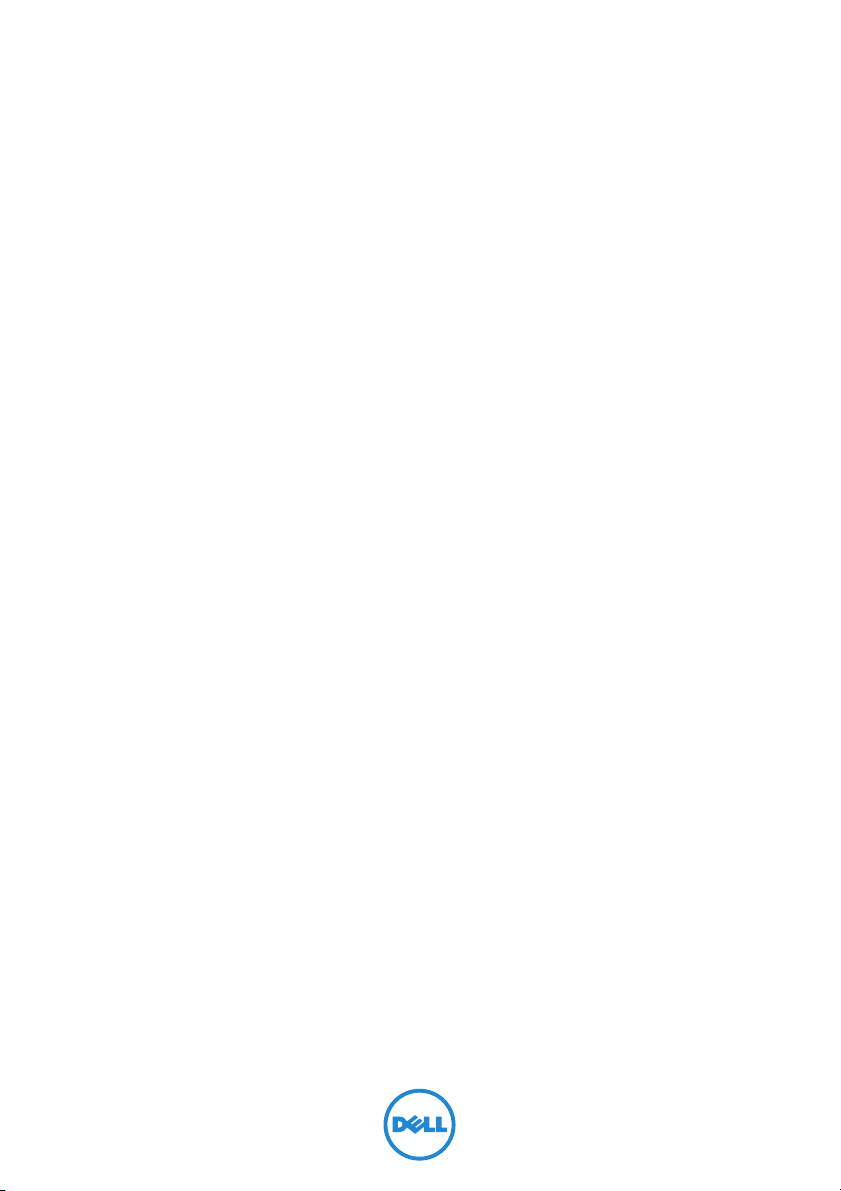
XPS 27
オーナーズマニュアル
コンピュータモデル:XPS 2720
認可モデル:W06C
認可タイプ:W06C002
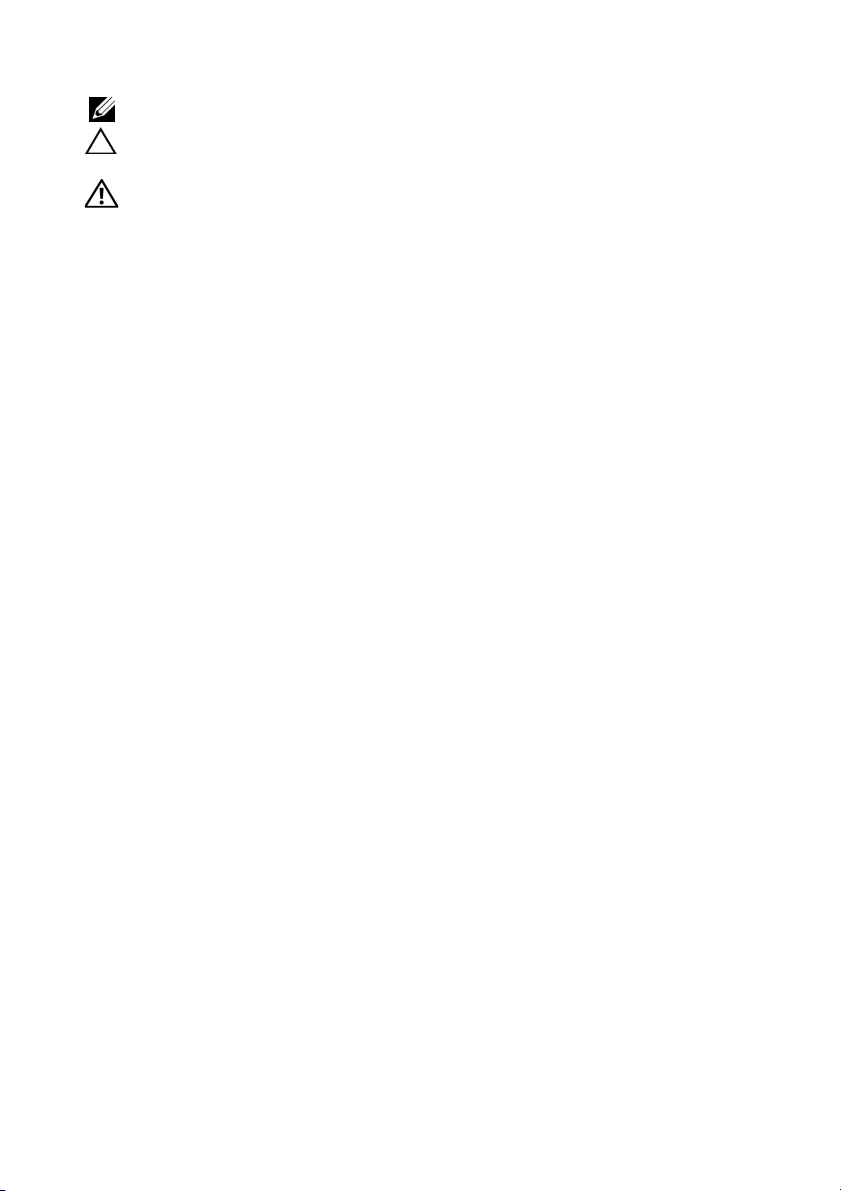
メモ、注意、警告
メモ:コンピュータを使いやすくするための重要な情報を説明しています。
注意:指示に従わない場合、ハードウェアの損傷やデータの損失の可能性があ
ることを示しています。
警告:物的損害、怪我、または死亡の原因となる可能性があることを示してい
ます。
____________________
© 2013 Dell Inc.
本書に使用されている商標
および Windows
標です。Blu-ray Disc™ は Blu-ray Disc Association (BDA) が所有する商標で、ディスク およ びプ
レーヤーで使用するライセンスを取得しています。Bluetooth
登録商標であり、ライセンス許可により Dell が使用しています。Intel
は 米国およびその他の国における Intel Corporation の 登録商標です。
2013 - 04 Rev. A00
®
は米国およびその他の国における Microsoft Corporation の商標または登録商
: Dell™、
DELL
ロゴ、および
XPS™ は Dell Inc.
®
は Bluetooth SIG, Inc. が所有する
の商標です。
®
および Intel SpeedStep
Microsoft
®
®
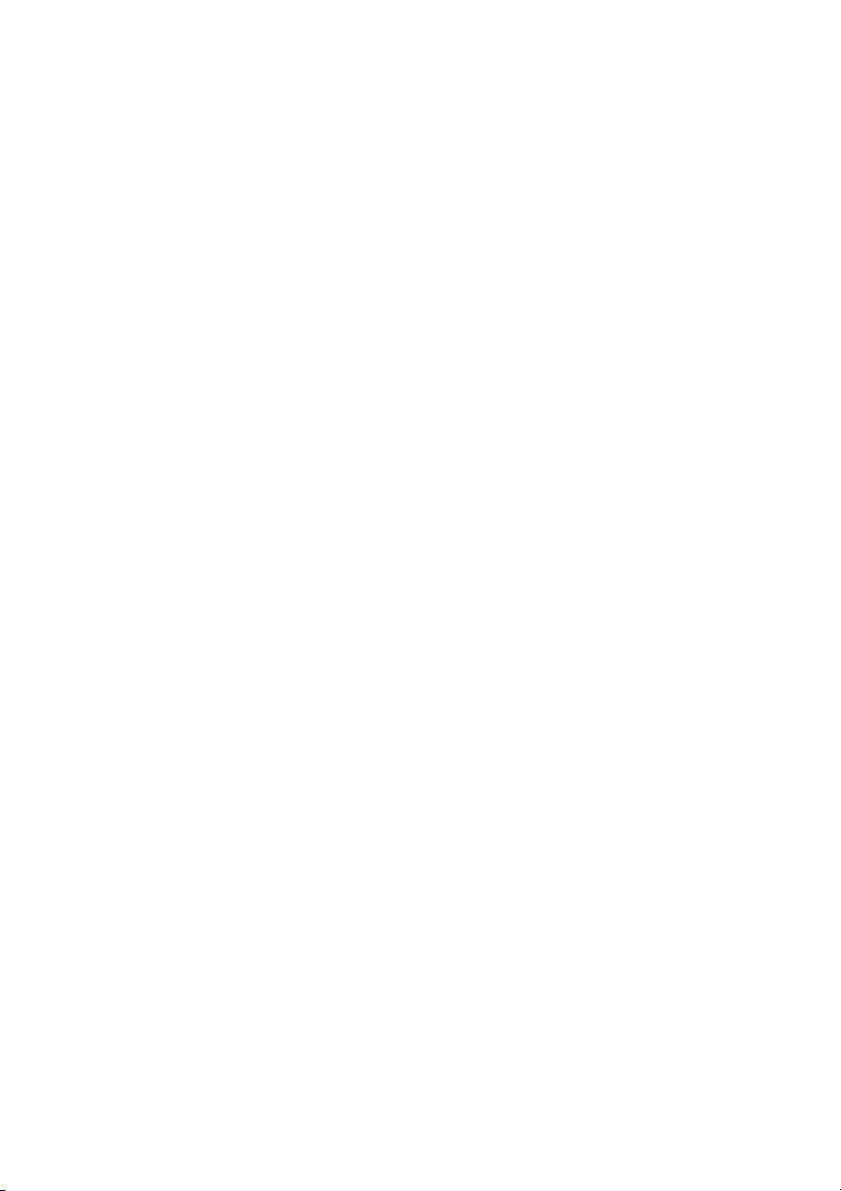
目次
1 作業を開始する前に . . . . . . . . . . . . . . . . . . . . . 11
コンピュータと接続デバイスの電源を切る . . . . . . . 11
安全にお使いいただくための注意
推奨する工具とツール
. . . . . . . . . . . . . . . . . . . . 12
2 コンピュータ内部の作業を終えた後に . . . . . . . 13
. . . . . . . . . . . . . 11
3 技術概要
コンピュータ内部 . . . . . . . . . . . . . . . . . . . . . . . 14
システム基板のコンポーネント
. . . . . . . . . . . . . . . . . . . . . . . . . . . . . . 14
. . . . . . . . . . . . . . 15
4 背面カバーの取り外し . . . . . . . . . . . . . . . . . . . 17
手順 . . . . . . . . . . . . . . . . . . . . . . . . . . . . . . . . 17
5 背面カバーの取り付け . . . . . . . . . . . . . . . . . . . 18
手順 . . . . . . . . . . . . . . . . . . . . . . . . . . . . . . . . 18
6 トリムカバーの取り外し. . . . . . . . . . . . . . . . . . 19
作業を開始する前に . . . . . . . . . . . . . . . . . . . . . . 19
. . . . . . . . . . . . . . . . . . . . . . . . . . . . . . . . 19
手順
7 トリムカバーの取り付け. . . . . . . . . . . . . . . . . . 20
手順 . . . . . . . . . . . . . . . . . . . . . . . . . . . . . . . . 20
作業を終えた後に
. . . . . . . . . . . . . . . . . . . . . . . 20
8 スタンドの取り外し . . . . . . . . . . . . . . . . . . . . . 21
作業を開始する前に . . . . . . . . . . . . . . . . . . . . . . 21
. . . . . . . . . . . . . . . . . . . . . . . . . . . . . . . . 21
手順
9 スタンドの取り付け . . . . . . . . . . . . . . . . . . . . . 22
手順 . . . . . . . . . . . . . . . . . . . . . . . . . . . . . . . . 22
作業を終えた後に
. . . . . . . . . . . . . . . . . . . . . . . 22
目次 | 3
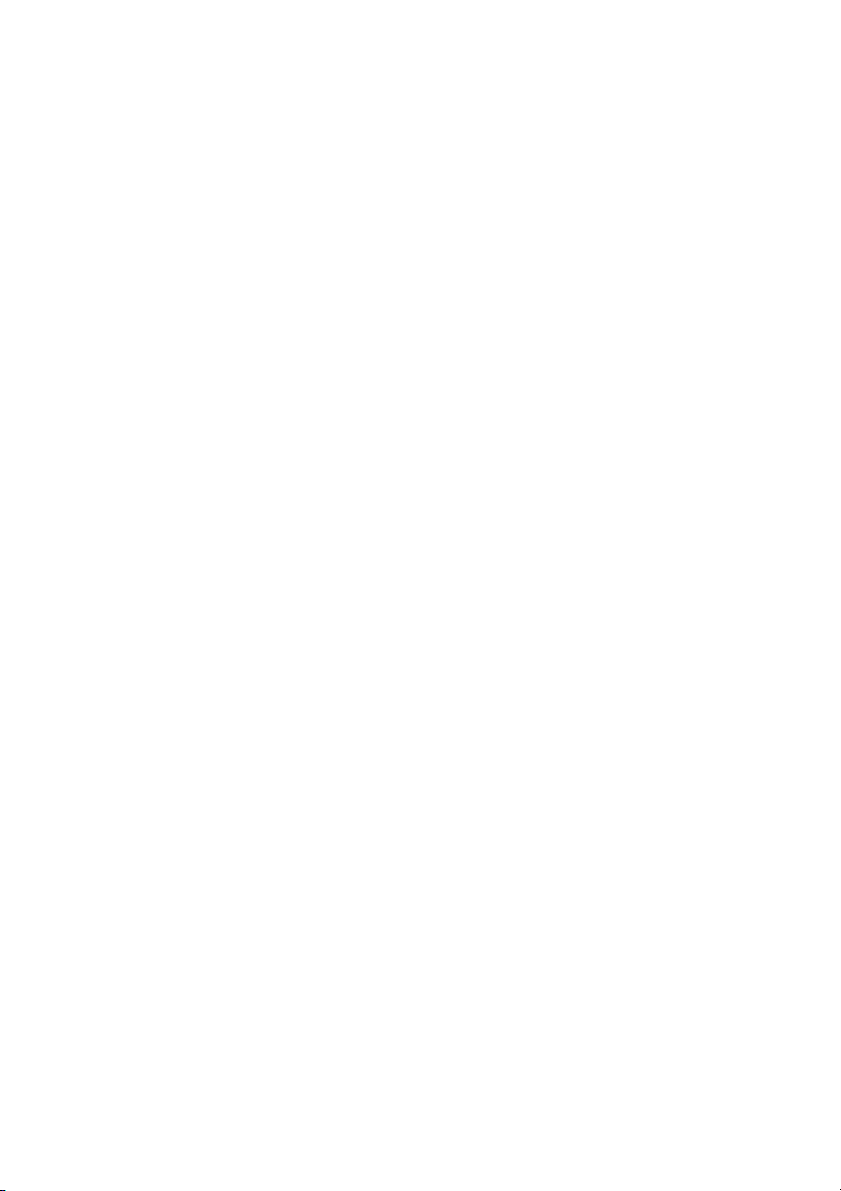
10 コンバータボードの取り外し . . . . . . . . . . . . . . 23
作業を開始する前に . . . . . . . . . . . . . . . . . . . . . . 23
. . . . . . . . . . . . . . . . . . . . . . . . . . . . . . . . 23
手順
11 コンバータボードの取り付け . . . . . . . . . . . . . . 24
手順 . . . . . . . . . . . . . . . . . . . . . . . . . . . . . . . . 24
作業を終えた後に
. . . . . . . . . . . . . . . . . . . . . . . 24
12 オプティカルドライブの取り外し . . . . . . . . . . 25
作業を開始する前に . . . . . . . . . . . . . . . . . . . . . . 25
. . . . . . . . . . . . . . . . . . . . . . . . . . . . . . . . 25
手順
13 オプティカルドライブの取り付け . . . . . . . . . . 27
手順 . . . . . . . . . . . . . . . . . . . . . . . . . . . . . . . . 27
作業を終えた後に
. . . . . . . . . . . . . . . . . . . . . . . 27
14 メモリモジュールの取り外し . . . . . . . . . . . . . . 28
作業を開始する前に . . . . . . . . . . . . . . . . . . . . . . 28
手順
. . . . . . . . . . . . . . . . . . . . . . . . . . . . . . . . 28
15 メモリモジュールの取り付け . . . . . . . . . . . . . . 30
手順 . . . . . . . . . . . . . . . . . . . . . . . . . . . . . . . . 30
作業を終えた後に
. . . . . . . . . . . . . . . . . . . . . . . 30
16 システム基板シールドの取り外し . . . . . . . . . . 31
作業を開始する前に . . . . . . . . . . . . . . . . . . . . . . 31
手順
. . . . . . . . . . . . . . . . . . . . . . . . . . . . . . . . 31
17 システム基板シールドの取り付け . . . . . . . . . . 32
手順 . . . . . . . . . . . . . . . . . . . . . . . . . . . . . . . . 32
作業を終えた後に
. . . . . . . . . . . . . . . . . . . . . . . 32
18 電源ファンの取り外し . . . . . . . . . . . . . . . . . . . 33
作業を開始する前に . . . . . . . . . . . . . . . . . . . . . . 33
手順
. . . . . . . . . . . . . . . . . . . . . . . . . . . . . . . . 33
4 | 目次
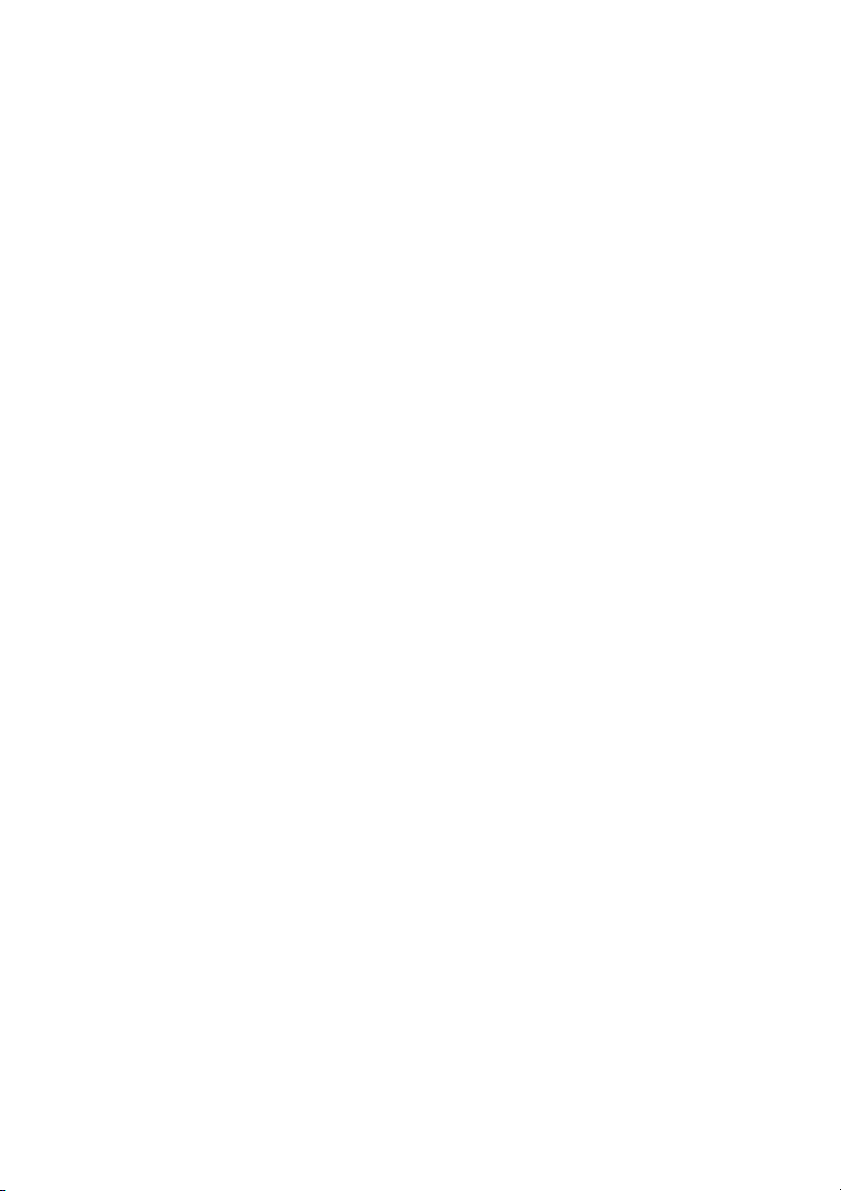
19 電源ファンの取り付け . . . . . . . . . . . . . . . . . . . 34
手順 . . . . . . . . . . . . . . . . . . . . . . . . . . . . . . . . 34
作業を終えた後に
. . . . . . . . . . . . . . . . . . . . . . . 34
20 ハードドライブの取り外し . . . . . . . . . . . . . . . . 35
作業を開始する前に . . . . . . . . . . . . . . . . . . . . . . 35
手順
. . . . . . . . . . . . . . . . . . . . . . . . . . . . . . . . 35
21 ハードディスクドライブの取り付け. . . . . . . . . 37
手順 . . . . . . . . . . . . . . . . . . . . . . . . . . . . . . . . 37
作業を終えた後に
. . . . . . . . . . . . . . . . . . . . . . . 37
22 ハードドライブケージの取り外し . . . . . . . . . . 38
作業を開始する前に . . . . . . . . . . . . . . . . . . . . . . 38
手順
. . . . . . . . . . . . . . . . . . . . . . . . . . . . . . . . 38
23 ハードドライブケージの取り付け . . . . . . . . . . 39
手順 . . . . . . . . . . . . . . . . . . . . . . . . . . . . . . . . 39
作業を終えた後に
. . . . . . . . . . . . . . . . . . . . . . . 39
24 I/O パネルの取り外し . . . . . . . . . . . . . . . . . . . . 40
作業を開始する前に . . . . . . . . . . . . . . . . . . . . . . 40
手順
. . . . . . . . . . . . . . . . . . . . . . . . . . . . . . . . 40
25 I/O パネルの取り付け . . . . . . . . . . . . . . . . . . . . 41
手順 . . . . . . . . . . . . . . . . . . . . . . . . . . . . . . . . 41
作業を終えた後に
. . . . . . . . . . . . . . . . . . . . . . . 41
26 コイン型電池の取り外し. . . . . . . . . . . . . . . . . . 42
作業を開始する前に . . . . . . . . . . . . . . . . . . . . . . 42
手順
. . . . . . . . . . . . . . . . . . . . . . . . . . . . . . . . 42
27 コイン型電池の取り付け. . . . . . . . . . . . . . . . . . 43
手順 . . . . . . . . . . . . . . . . . . . . . . . . . . . . . . . . 43
作業を終えた後に
. . . . . . . . . . . . . . . . . . . . . . . 43
目次 | 5

28 ワイヤレスミニカードの取り外し . . . . . . . . . . 44
作業を開始する前に . . . . . . . . . . . . . . . . . . . . . . 44
. . . . . . . . . . . . . . . . . . . . . . . . . . . . . . . . 44
手順
29 ワイヤレスミニカードの取り付け . . . . . . . . . . 46
手順 . . . . . . . . . . . . . . . . . . . . . . . . . . . . . . . . 46
作業を終えた後に
. . . . . . . . . . . . . . . . . . . . . . . 46
30 mSATA ミニカードの取り外し . . . . . . . . . . . . . 47
作業を開始する前に . . . . . . . . . . . . . . . . . . . . . . 47
. . . . . . . . . . . . . . . . . . . . . . . . . . . . . . . . 47
手順
31 mSATA ミニカードの取り付け . . . . . . . . . . . . . 48
手順 . . . . . . . . . . . . . . . . . . . . . . . . . . . . . . . . 48
作業を終えた後に
. . . . . . . . . . . . . . . . . . . . . . . 48
32 内部フレームの取り外し. . . . . . . . . . . . . . . . . . 49
作業を開始する前に . . . . . . . . . . . . . . . . . . . . . . 49
手順
. . . . . . . . . . . . . . . . . . . . . . . . . . . . . . . . 49
33 内部フレームの取り付け. . . . . . . . . . . . . . . . . . 50
手順 . . . . . . . . . . . . . . . . . . . . . . . . . . . . . . . . 50
作業を終えた後に
. . . . . . . . . . . . . . . . . . . . . . . 50
34 プロセッサヒートシンクファンの取り外し . . . . 51
作業を開始する前に . . . . . . . . . . . . . . . . . . . . . . 51
手順
. . . . . . . . . . . . . . . . . . . . . . . . . . . . . . . . 51
35 プロセッサヒートシンクファンの取り付け . . . . 52
手順 . . . . . . . . . . . . . . . . . . . . . . . . . . . . . . . . 52
作業を終えた後に
. . . . . . . . . . . . . . . . . . . . . . . 52
36 プロセッサヒートシンクの取り外し. . . . . . . . . 53
作業を開始する前に . . . . . . . . . . . . . . . . . . . . . . 53
手順
. . . . . . . . . . . . . . . . . . . . . . . . . . . . . . . . 53
6 | 目次
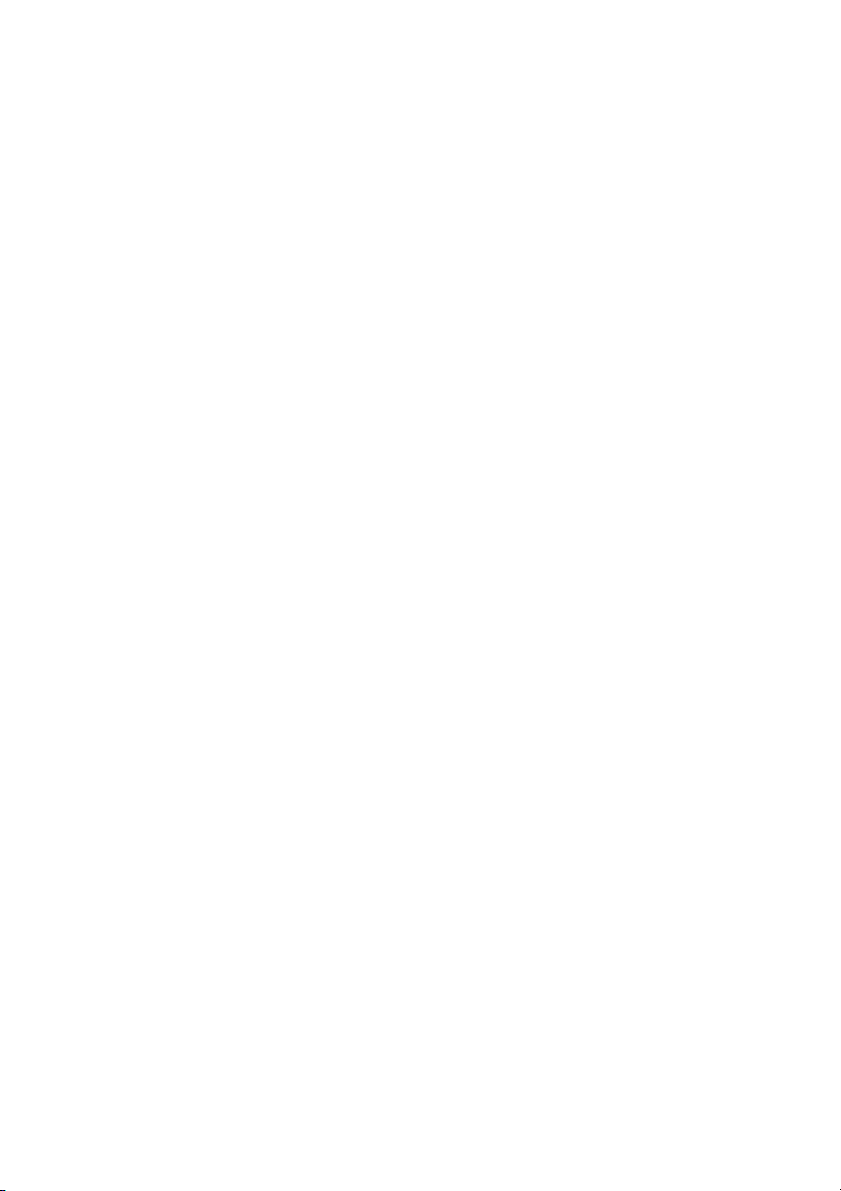
37 プロセッサヒートシンクの取り付け. . . . . . . . . 54
手順 . . . . . . . . . . . . . . . . . . . . . . . . . . . . . . . . 54
作業を終えた後に
. . . . . . . . . . . . . . . . . . . . . . . 54
38 プロセッサの取り外し . . . . . . . . . . . . . . . . . . . 55
作業を開始する前に . . . . . . . . . . . . . . . . . . . . . . 55
手順
. . . . . . . . . . . . . . . . . . . . . . . . . . . . . . . . 55
39 プロセッサの取り付け . . . . . . . . . . . . . . . . . . . 56
手順 . . . . . . . . . . . . . . . . . . . . . . . . . . . . . . . . 56
作業を終えた後に
. . . . . . . . . . . . . . . . . . . . . . . 57
40 電源ユニットの取り外し. . . . . . . . . . . . . . . . . . 58
作業を開始する前に . . . . . . . . . . . . . . . . . . . . . . 58
手順
. . . . . . . . . . . . . . . . . . . . . . . . . . . . . . . . 59
41 電源ユニットの取り付け. . . . . . . . . . . . . . . . . . 60
手順 . . . . . . . . . . . . . . . . . . . . . . . . . . . . . . . . 60
作業を終えた後に
. . . . . . . . . . . . . . . . . . . . . . . 60
42 ワイヤレスキーボード /
マウスレシーバーの取り外し
作業を開始する前に . . . . . . . . . . . . . . . . . . . . . . 61
手順
. . . . . . . . . . . . . . . . . . . . . . . . . . . . . . . . 62
. . . . . . . . . . . . . . 61
43 ワイヤレスキーボード /
マウスレシーバーの取り付け
手順 . . . . . . . . . . . . . . . . . . . . . . . . . . . . . . . . 63
作業を終えた後に
. . . . . . . . . . . . . . . . . . . . . . . 63
. . . . . . . . . . . . . . 63
44 スピーカーの取り外し . . . . . . . . . . . . . . . . . . . 64
作業を開始する前に . . . . . . . . . . . . . . . . . . . . . . 64
手順
. . . . . . . . . . . . . . . . . . . . . . . . . . . . . . . . 65
45 スピーカーの取り付け . . . . . . . . . . . . . . . . . . . 66
手順 . . . . . . . . . . . . . . . . . . . . . . . . . . . . . . . . 66
作業を終えた後に
. . . . . . . . . . . . . . . . . . . . . . . 66
目次 | 7
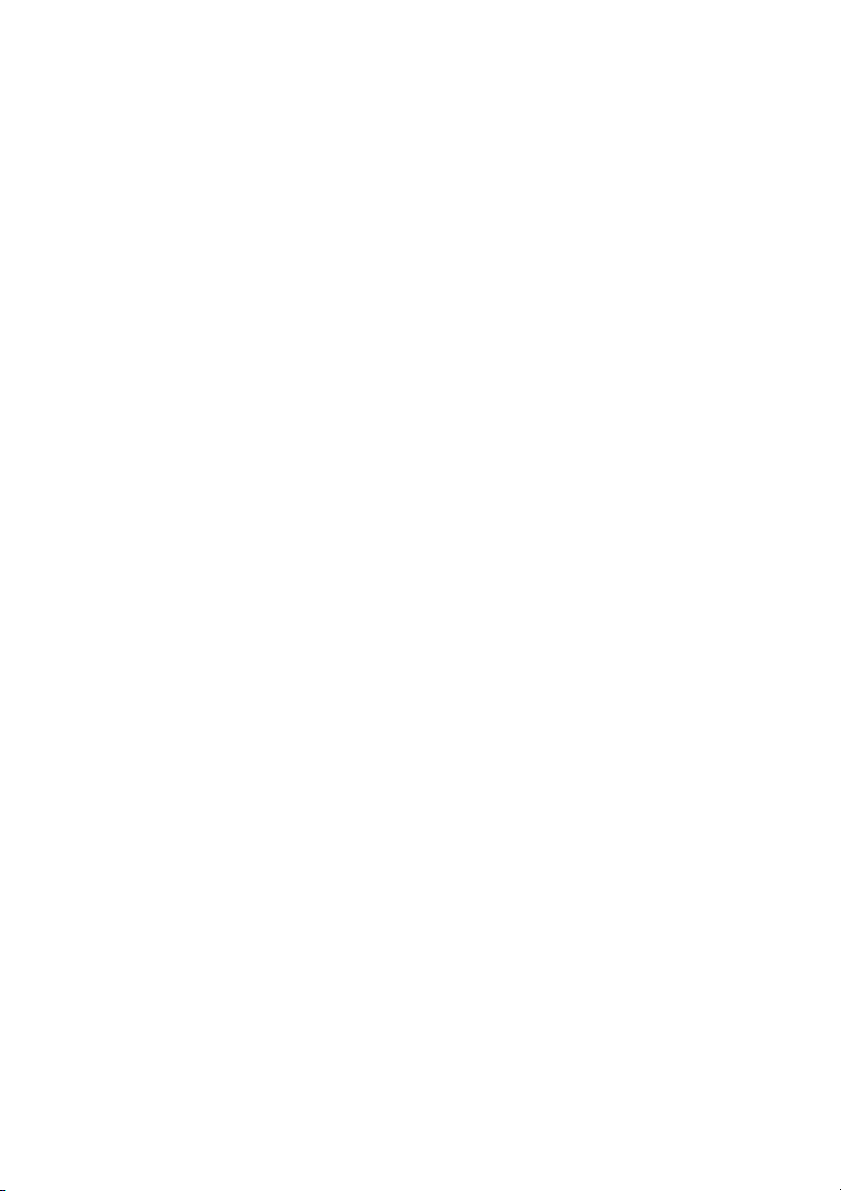
46 I/O ボードの取り外し . . . . . . . . . . . . . . . . . . . . 67
作業を開始する前に . . . . . . . . . . . . . . . . . . . . . . 67
. . . . . . . . . . . . . . . . . . . . . . . . . . . . . . . . 68
手順
47 I/O ボードの取り付け . . . . . . . . . . . . . . . . . . . . 70
手順 . . . . . . . . . . . . . . . . . . . . . . . . . . . . . . . . 70
作業を終えた後に
. . . . . . . . . . . . . . . . . . . . . . . 70
48 アンテナモジュールの取り外し . . . . . . . . . . . . 71
作業を開始する前に . . . . . . . . . . . . . . . . . . . . . . 71
. . . . . . . . . . . . . . . . . . . . . . . . . . . . . . . . 72
手順
49 アンテナモジュールの取り付け . . . . . . . . . . . . 73
手順 . . . . . . . . . . . . . . . . . . . . . . . . . . . . . . . . 73
作業を終えた後に
. . . . . . . . . . . . . . . . . . . . . . . 73
50 電源ボタンアセンブリの取り外し . . . . . . . . . . 74
作業を開始する前に . . . . . . . . . . . . . . . . . . . . . . 74
手順
. . . . . . . . . . . . . . . . . . . . . . . . . . . . . . . . 75
51 電源ボタンアセンブリの取り付け . . . . . . . . . . 76
手順 . . . . . . . . . . . . . . . . . . . . . . . . . . . . . . . . 76
作業を終えた後に
. . . . . . . . . . . . . . . . . . . . . . . 76
52 システム基板の取り外し . . . . . . . . . . . . . . . . . 77
作業を開始する前に . . . . . . . . . . . . . . . . . . . . . . 77
手順
. . . . . . . . . . . . . . . . . . . . . . . . . . . . . . . . 78
53 システム基板の取り付け. . . . . . . . . . . . . . . . . . 79
手順 . . . . . . . . . . . . . . . . . . . . . . . . . . . . . . . . 79
作業を終えた後に
. . . . . . . . . . . . . . . . . . . . . . . 79
セットアップユーティリティでの
サービスタグの入力
. . . . . . . . . . . . . . . . . . . . . . 80
54 側面 I/O ボードの取り外し . . . . . . . . . . . . . . . . 81
作業を開始する前に . . . . . . . . . . . . . . . . . . . . . . 81
手順
. . . . . . . . . . . . . . . . . . . . . . . . . . . . . . . . 82
8 | 目次
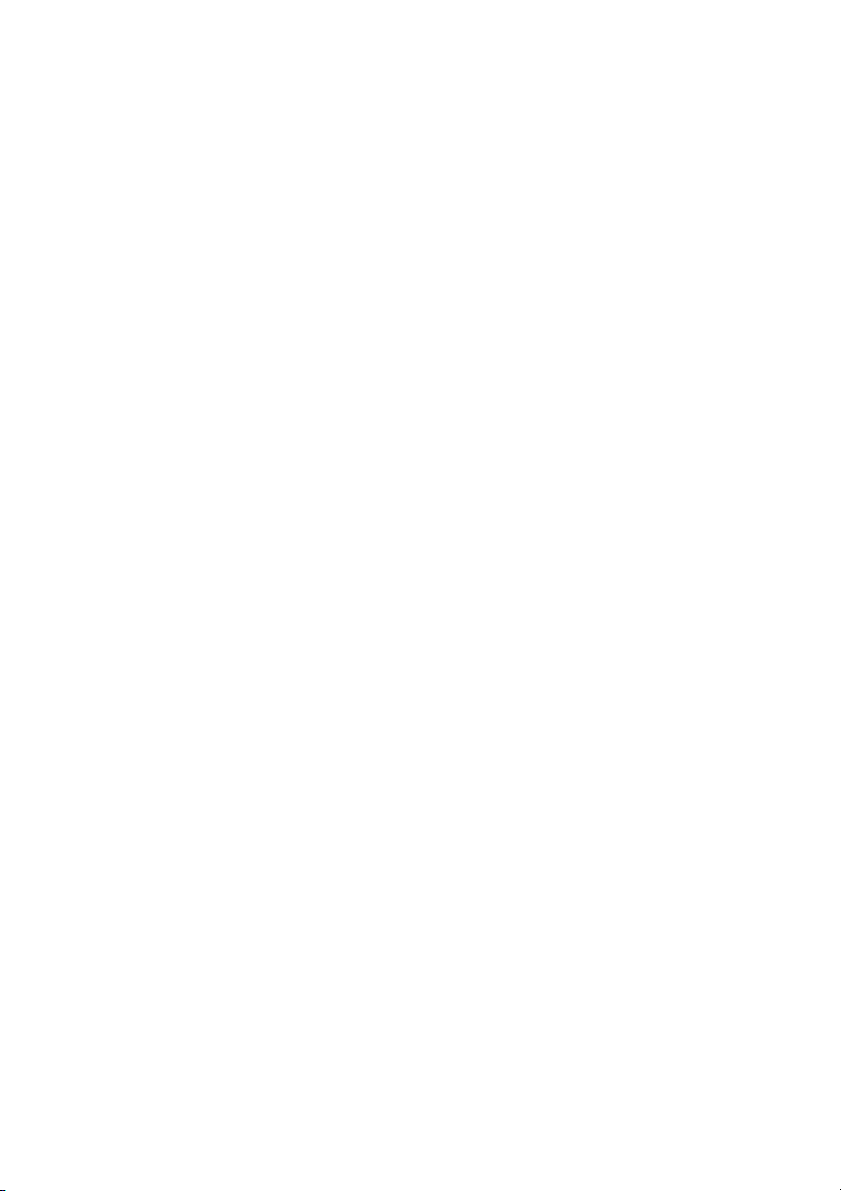
55 側面 I/O ボードの取り付け . . . . . . . . . . . . . . . . 83
手順 . . . . . . . . . . . . . . . . . . . . . . . . . . . . . . . . 83
作業を終えた後に
. . . . . . . . . . . . . . . . . . . . . . . 83
56 ミドルカバーの取り外し. . . . . . . . . . . . . . . . . . 84
作業を開始する前に . . . . . . . . . . . . . . . . . . . . . . 84
手順
. . . . . . . . . . . . . . . . . . . . . . . . . . . . . . . . 85
57 ミドルカバーの取り付け. . . . . . . . . . . . . . . . . . 87
手順 . . . . . . . . . . . . . . . . . . . . . . . . . . . . . . . . 87
作業を終えた後に
. . . . . . . . . . . . . . . . . . . . . . . 88
58 ディスプレイパネルの取り外し . . . . . . . . . . . . 89
作業を開始する前に . . . . . . . . . . . . . . . . . . . . . . 89
手順
. . . . . . . . . . . . . . . . . . . . . . . . . . . . . . . . 90
59 ディスプレイパネルの取り付け . . . . . . . . . . . . 96
手順 . . . . . . . . . . . . . . . . . . . . . . . . . . . . . . . . 96
作業を終えた後に
. . . . . . . . . . . . . . . . . . . . . . . 97
60 カメラモジュールの取り外し . . . . . . . . . . . . . . 98
作業を開始する前に . . . . . . . . . . . . . . . . . . . . . . 98
手順
. . . . . . . . . . . . . . . . . . . . . . . . . . . . . . . . 99
61 カメラモジュールの取り付け . . . . . . . . . . . . . 100
手順 . . . . . . . . . . . . . . . . . . . . . . . . . . . . . . . 100
作業を終えた後に
. . . . . . . . . . . . . . . . . . . . . . 100
62 マイクモジュールの取り外し . . . . . . . . . . . . . 101
作業を開始する前に . . . . . . . . . . . . . . . . . . . . . 101
手順
. . . . . . . . . . . . . . . . . . . . . . . . . . . . . . . 102
63 マイクモジュールの取り付け . . . . . . . . . . . . . 103
手順 . . . . . . . . . . . . . . . . . . . . . . . . . . . . . . . 103
作業を終えた後に
. . . . . . . . . . . . . . . . . . . . . . 103
目次 | 9
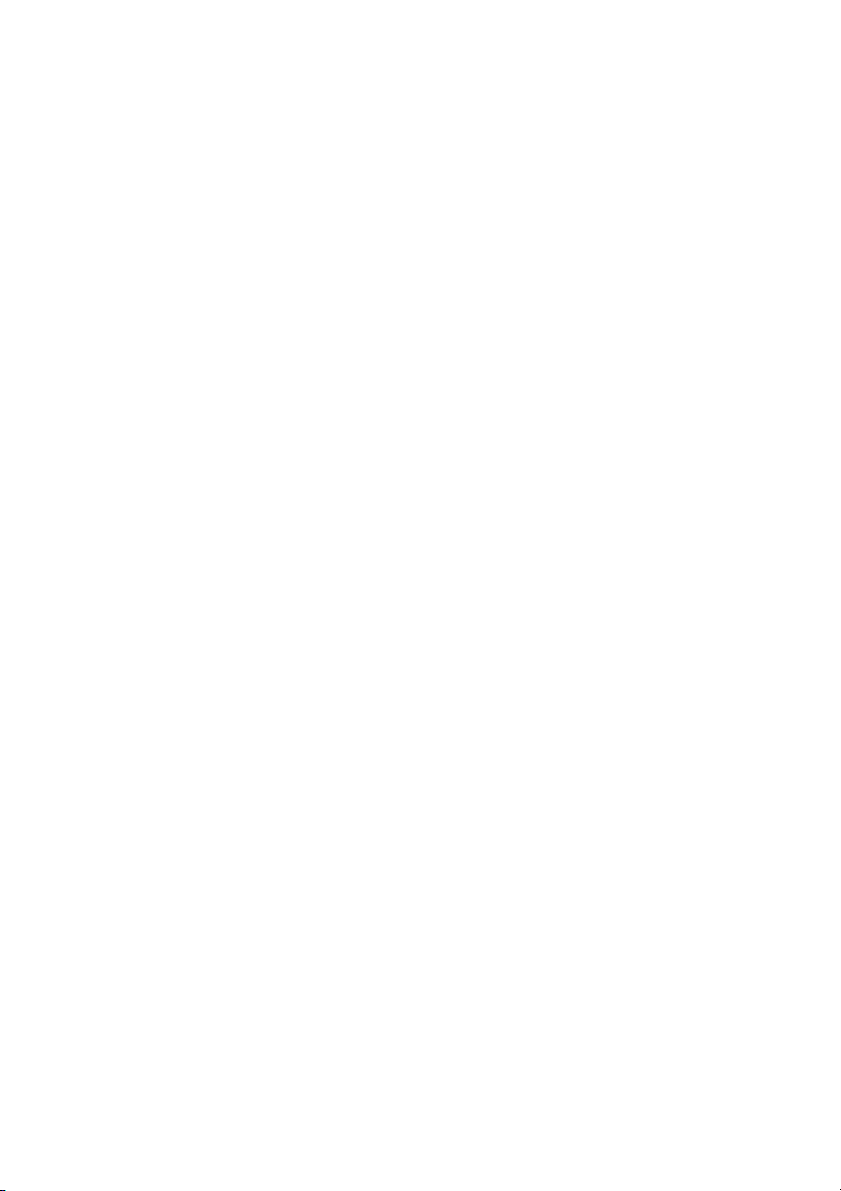
64 セットアップユーティリティ . . . . . . . . . . . . . 104
概要 . . . . . . . . . . . . . . . . . . . . . . . . . . . . . . . 104
セットアップユーティリティの起動
起動順序の変更
. . . . . . . . . . . . . . . . . . . . . . . . 110
忘れたパスワードの取り消し
CMOS 設定をリセットするには
. . . . . . . . . . 104
. . . . . . . . . . . . . . . 111
. . . . . . . . . . . . . 112
65 BIOS のフラッシュ . . . . . . . . . . . . . . . . . . . . . 113
66 ディスプレイ設定制御
67 お問い合わせになる前に
. . . . . . . . . . . . . . . . . . 114
. . . . . . . . . . . . . . . . . 116
サービスタグまたはエクスプレスサ
ービスコードの検索
. . . . . . . . . . . . . . . . . . . . . 116
68 詳細情報 . . . . . . . . . . . . . . . . . . . . . . . . . . . . . 117
10 | 目次
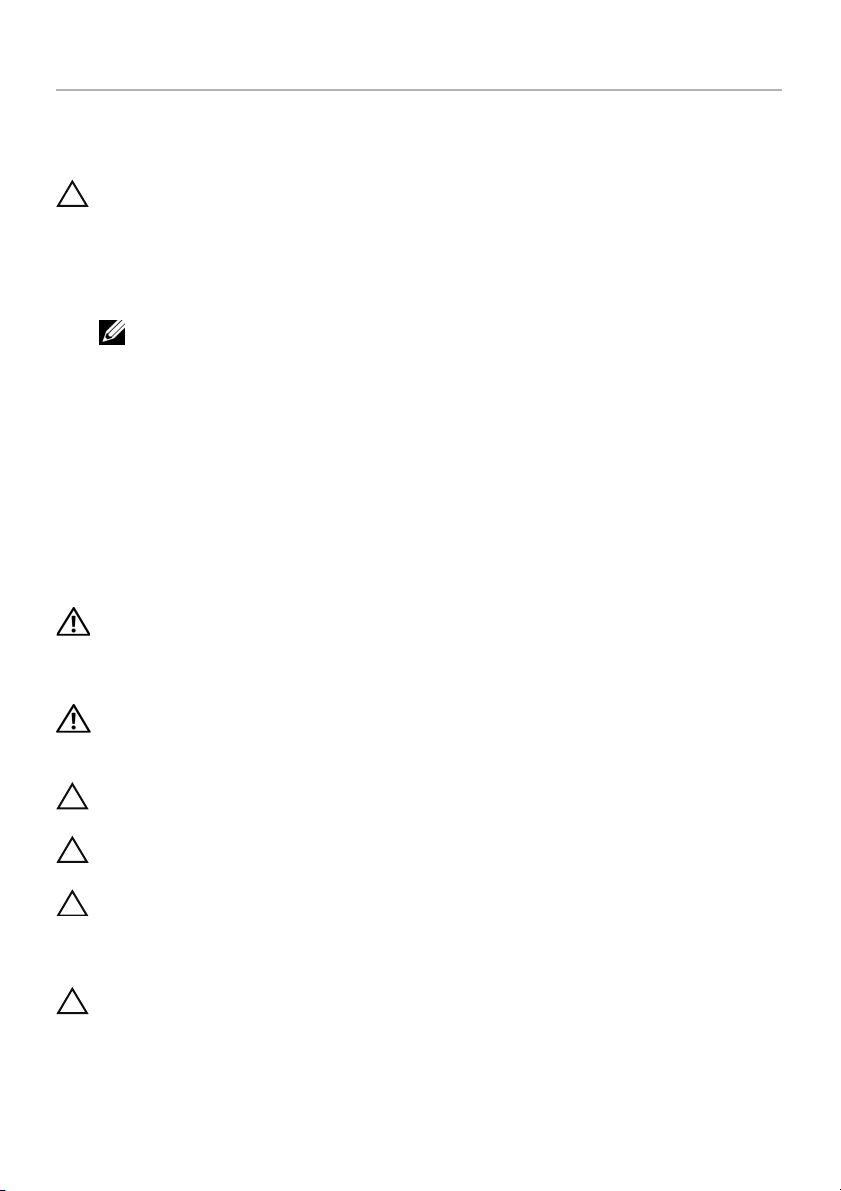
作業を開始する前に
コンピュータと接続デバイスの電源を切る
注意:データの損失を防ぐため、開いているすべてのファイルを保存してから閉じ、
実行中のすべてのプログラムを終了してから、コンピュータの電源を切ります。
1 開いているファイルはすべて保存して閉じ、実行中のプログラムはすべて終了します。
2 画面の右上隅または右下隅にマウスポインタを移動してチャームサイドバーを開き、
設定 → 電源 → シャットダウンの順にクリックします。
メモ:他のオペレーティングシステムを使用している場合は、該当するシステム
のマニュアルでシャットダウン方法を参照してください。
3 コンピュータおよび取り付けられているすべてのデバイスをコンセントから外します。
4 モデムケーブル、ネットワークケーブル、および取り付けられているデバイスをすべ
てコンピュータから外します。
5 コンピュータのコンセントを外したら、5 秒ほど電源ボタンを押し続けて、システム
基板の静電気を放電させます。
安全にお使いいただくための注意
身体の安全を守り、コンピュータを損傷から保護するために、次の安全に関する注意に従っ
てください。
警告:コンピュータ内部の作業を始める前に、お使いのコンピュータに付属している
ガイドの安全にお使いいただくための注意事項をお読みください。安全にお使いいた
だくためのベストプラクティスの追加情報に関しては、規制順守のホームページ
(dell.com/regulatory_compliance) をご覧ください。
警告:コンピュータのカバーまたはパネルを開ける前に、すべての電源を外してくだ
さい。コンピュータ内部の作業が完了したら、電源を接続する前にすべてのカバー、
パネル、およびネジを取り付けてください。
注意:コンピュータの損傷を避けるため、平らで清潔な場所で作業を行うようにして
ください。
注意:コンピュータおよびカードは、損傷を避けるために端を持つようにしてくださ
い。ピンおよび接合部には触れないでください。
注意:許可されたサービス技術者以外は、コンピュータカバーを外したりコンピュー
タ内の部品に触れないでください。安全にお使いいただくための注意を参照して、安
全上の注意事項に関する詳細な情報を確認し、コンピュータ内部の作業および静電気
放出への対処を行ってください。
注意:コンピュータ内部の部品に触れる前に、コンピュータ背面の金属部など塗装され
ていない金属面に触れて、身体の静電気を除去してください。作業中も、定期的に塗
装されていない金属面に触れて、内蔵コンポーネントを損傷するおそれのある静電気を
逃がしてください。
作業を開始する前に | 11
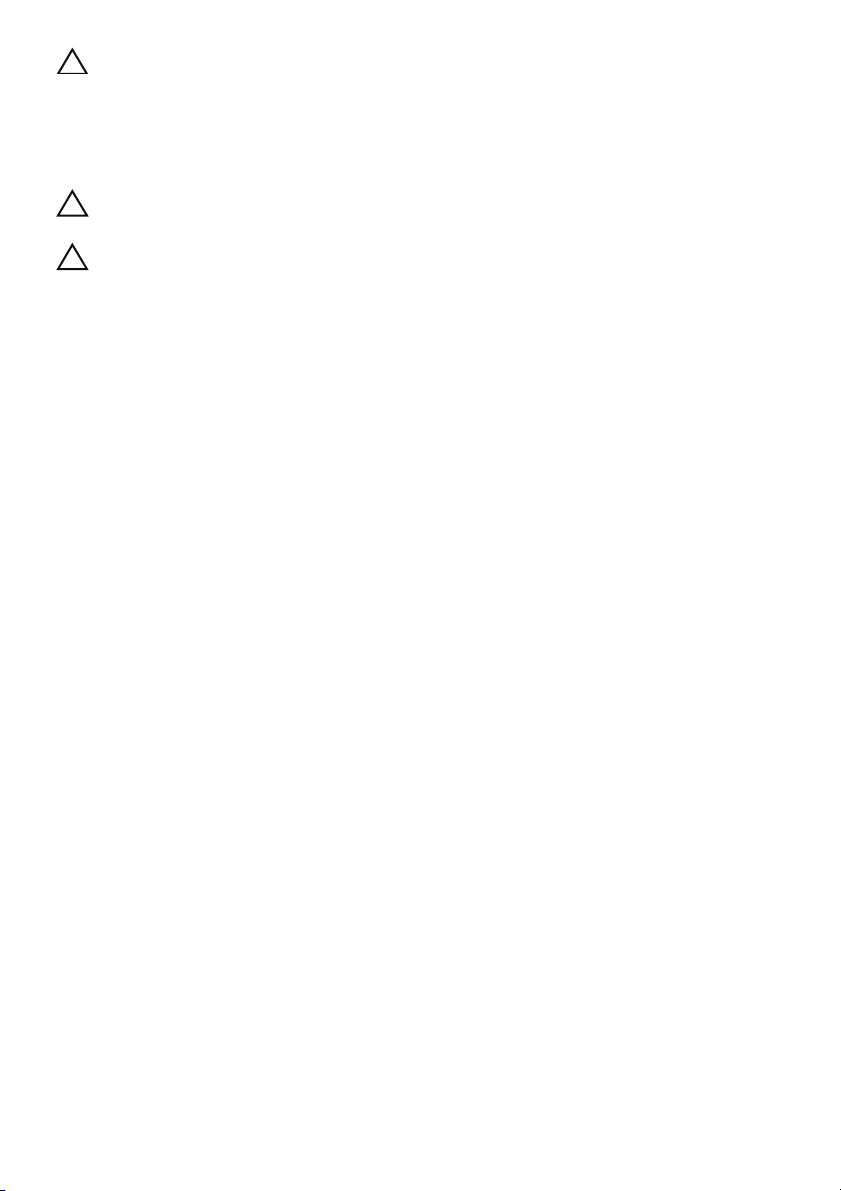
注意:ケーブルを外すときは、コネクタまたはコネクタのプルタブを持ち、ケーブル自
身を引っ張らないでください。一部のケーブルのコネクタ部には、ロックタブや蝶ネジ
が付いています。該当するケーブルを外す際には、これらを外す必要があります。ケー
ブルを外すときは、コネクタピンを曲げないように、まっすぐ引き抜いてください。
ケーブルを接続するときは、コネクタとポートの向きを揃えて、まっすぐ差し込んでく
ださい。
注意:ネットワークケーブルを取り外すには、まずケーブルのプラグをコンピュータ
から外し、次にケーブルをネットワークデバイスから外します。
注意:メディアカードリーダーに取り付けられたカードは、押して取り出します。
推奨する工具とツール
このドキュメントで説明する操作には、以下のようなツールが必要です。
• プラスドライバ
• プラスチックスクライブ
12 | 作業を開始する前に

コンピュータ内部の作業を終えた後に
交換の手順が完了したら、次のことを忘れずに行ってください。
• すべてのネジを取り付けて、コンピュータ内部にネジが残っていないことを確認し
ます。
• 外付けデバイス、ケーブル、カードなど、作業前にコンピュータから取り外したパー
ツをすべて接続します。
• コンピュータ、および取り付けられているすべてのデバイスを電源に接続します。
注意:コンピュータの電源を入れる前にすべてのネジを取り付け、コンピュータ内部
にネジが残っていないことを確認してください。コンピュータ内部にネジが残ってい
ると、コンピュータが損傷する恐れがあります。
コンピュータ内部の作業を終えた後に | 13
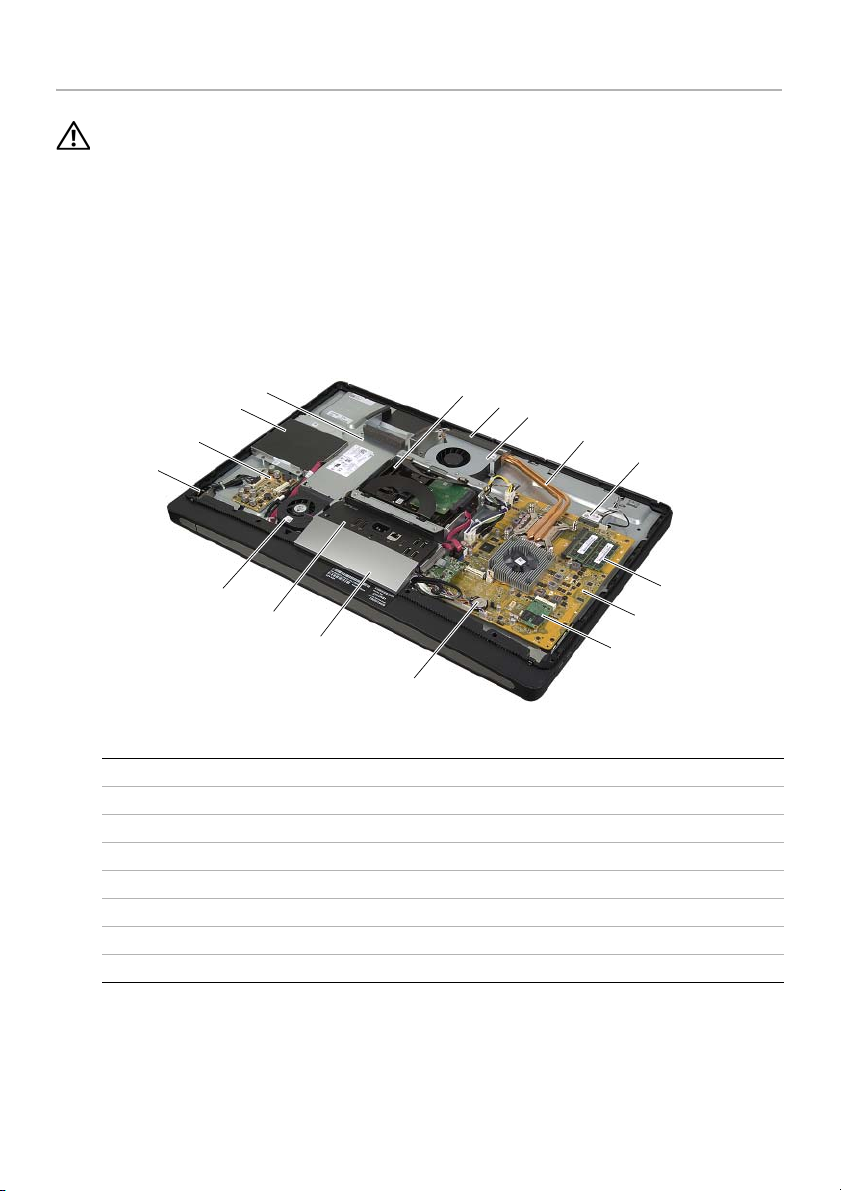
技術概要
警告:コンピュータ内部の作業を始める前に、お使いのコンピュータに付属しているガ
イドの安全にお使いいただくための注意事項を読んで、11 ページの「作業を開始する
前に」の手順を実行してください。コンピューター内部の作業が終了したら、13 ペー
ジの「コンピュータ内部の作業を終えた後に」の指示に従ってください。安全にお使い
いただくためのベストプラクティスの追加情報に関しては、規制順守のホームページ
(dell.com/regulatory_compliance) をご覧ください。
コンピュータ内部
4
3
2
1
16
15
14
1
電源ボタンアセンブリ
3
オプティカルドライブアセンブリ
5
ハードディスクドライブアセンブリ
7
プロセッサヒートシンクファン
9
ワイヤレスミニカード
11
システム基板
13
コイン型電池
15
I/O パネル
13
5
6
7
2
コンバーターボード
4
電源ユニット
6
冷却用通気孔
8
プロセッサヒートシンク
10
メモリモジュール
12
mSATA ミニカード
14
トリムカバー
16
電源ファン
8
9
10
11
12
14 | 技術概要
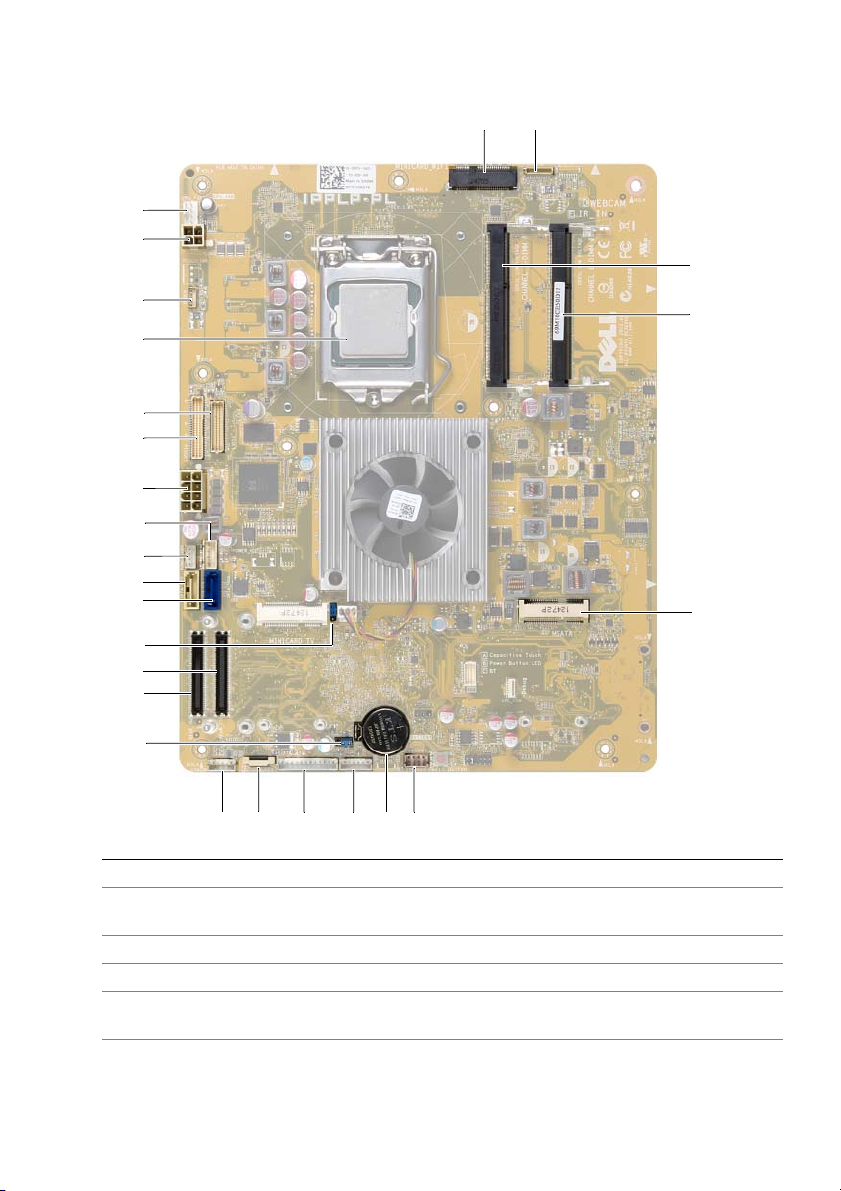
システム基板のコンポーネント
26
25
12
3
24
23
22
21
20
19
18
17
16
15
14
13
12
11
10
1
ワイヤレスミニカードコネクタ
3
メモリモジュールコネクタ
(CHANNEL A-DIMM)
5
mSATA ミニカードコネクタ
7
コイン型バッテリーソケット
9
コンバータボードケーブルコネクタ
11
ワイヤレスキーボード / マウスレシー
バーケーブルコネクタ
789 6
2
カメラケーブルコネクタ
4
メモリモジュールコネクタ
(CHANNEL B-DIMM)
6
スピーカーケーブルコネクタ
8
電源ボタンケーブルコネクタ
10
入力ソース / ディスプレイ設定制御ケー
ブルコネクタ
12
CMOS ジャンパ
4
5
技術概要 | 15
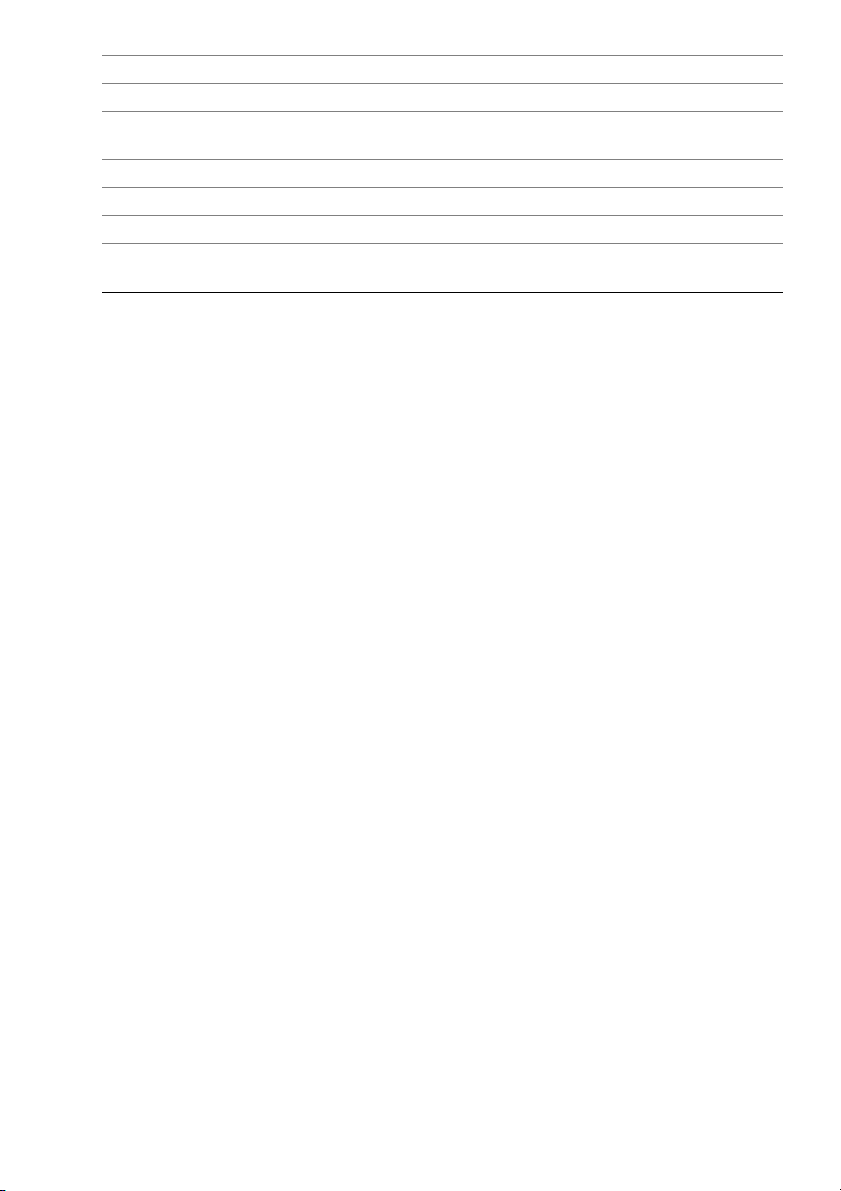
13
I/O ボードコネクタ (REAR_IO1)
15
パスワードジャンパ
17
オプティカルドライブデータケーブルコ
ネクタ
19
ハードドライブ電源ケーブルコネクタ
21
LVDS ケーブルコネクタ (LVDS1)
23
プロセッサーソケット
25
プロセッサ(4 ピン)電源ケーブルコネ
クタ
14
I/O ボードコネクタ (REAR_IO2)
16
ハードドライブデータケーブルコネクタ
18
オプティカルドライブ電源ケーブルコネ
クタ
20
メイン(8 ピン)電源ケーブルコネクタ
22
LVDS ケーブルコネクタ (LVDS2)
24
タッチスクリーンケーブルコネクタ
26
プロセッサヒートシンクファンケーブル
コネクタ
16 | 技術概要

背面カバーの取り外し
警告:コンピュータ内部の作業を始める前に、お使いのコンピュータに付属しているガ
イドの安全にお使いいただくための注意事項を読んで、11 ページの「作業を開始する
前に」の手順を実行してください。コンピューター内部の作業が終了したら、13 ペー
ジの「コンピュータ内部の作業を終えた後に」の指示に従ってください。安全にお使い
いただくためのベストプラクティスの追加情報に関しては、規制順守のホームページ
(dell.com/regulatory_compliance) をご覧ください。
手順
1 コンピュータの前面を下にして、清潔で平らな場所に置きます。
2 背面カバーを内部フレームに固定している拘束ネジを緩めます。
3 背面カバーをコンピュータの上面に向かってスライドさせ、持ち上げて内部フレーム
から外します。
1
拘束ネジ (2)
3
内部フレーム
3
2
1
2
背面カバー
背面カバーの取り外し | 17
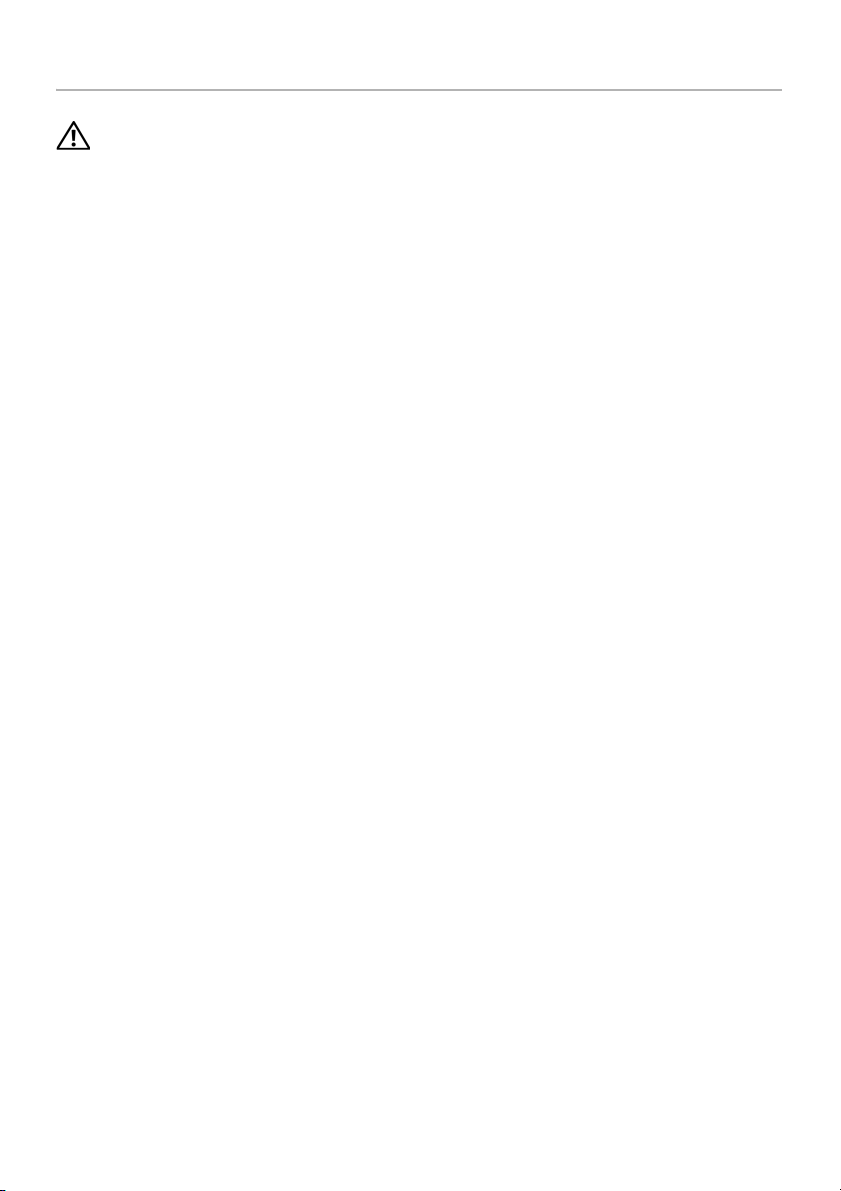
背面カバーの取り付け
警告:コンピュータ内部の作業を始める前に、お使いのコンピュータに付属しているガ
イドの安全にお使いいただくための注意事項を読んで、11 ページの「作業を開始する
前に」の手順を実行してください。コンピューター内部の作業が終了したら、13 ペー
ジの「コンピュータ内部の作業を終えた後に」の指示に従ってください。安全にお使い
いただくためのベストプラクティスの追加情報に関しては、規制順守のホームページ
(dell.com/regulatory_compliance) をご覧ください。
手順
1 背面カバーを内部フレーム上に設置し、コンピュータの底面に向かってスライドさせ
ます。
2 背面カバーを内部フレームに固定する拘束ネジを締めます。
3 13 ページの「コンピュータ内部の作業を終えた後に」の手順に従ってください。
18 | 背面カバーの取り付け
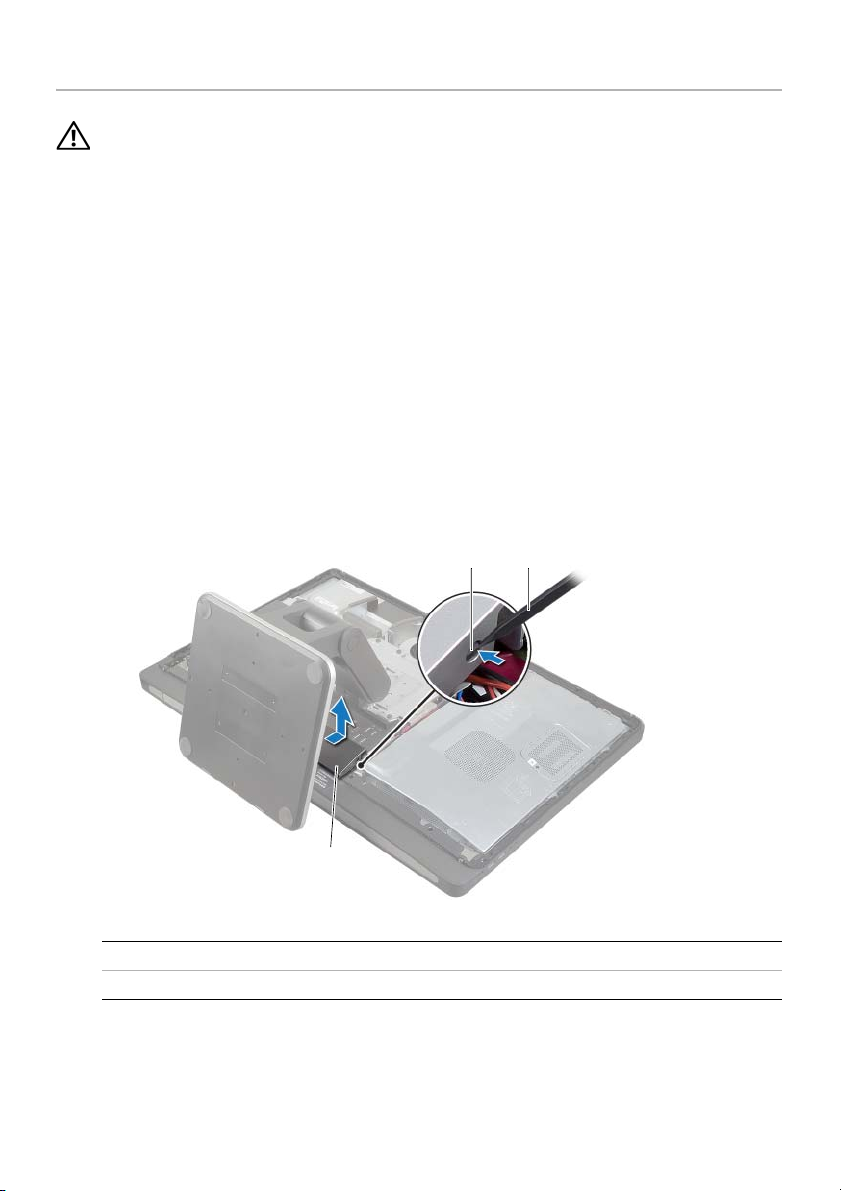
トリムカバーの取り外し
警告:コンピュータ内部の作業を始める前に、お使いのコンピュータに付属しているガ
イドの安全にお使いいただくための注意事項を読んで、11 ページの「作業を開始する
前に」の手順を実行してください。コンピューター内部の作業が終了したら、13 ペー
ジの「コンピュータ内部の作業を終えた後に」の指示に従ってください。安全にお使い
いただくためのベストプラクティスの追加情報に関しては、規制順守のホームページ
(dell.com/regulatory_compliance) をご覧ください。
作業を開始する前に
背面カバーを取り外します。17 ページの「背面カバーの取り外し」を参照してください。
手順
1 プラスチックスクライブでタブを押し込んで、トリムカバーを内部フレームから外し
ます。
2 トリムカバーをコンピュータの上面に向かってスライドさせ、持ち上げてシャーシか
ら外します。
1
2
1
タブ (2)
3
トリムカバー
3
2
プラスチックスクライブ
トリムカバーの取り外し | 19
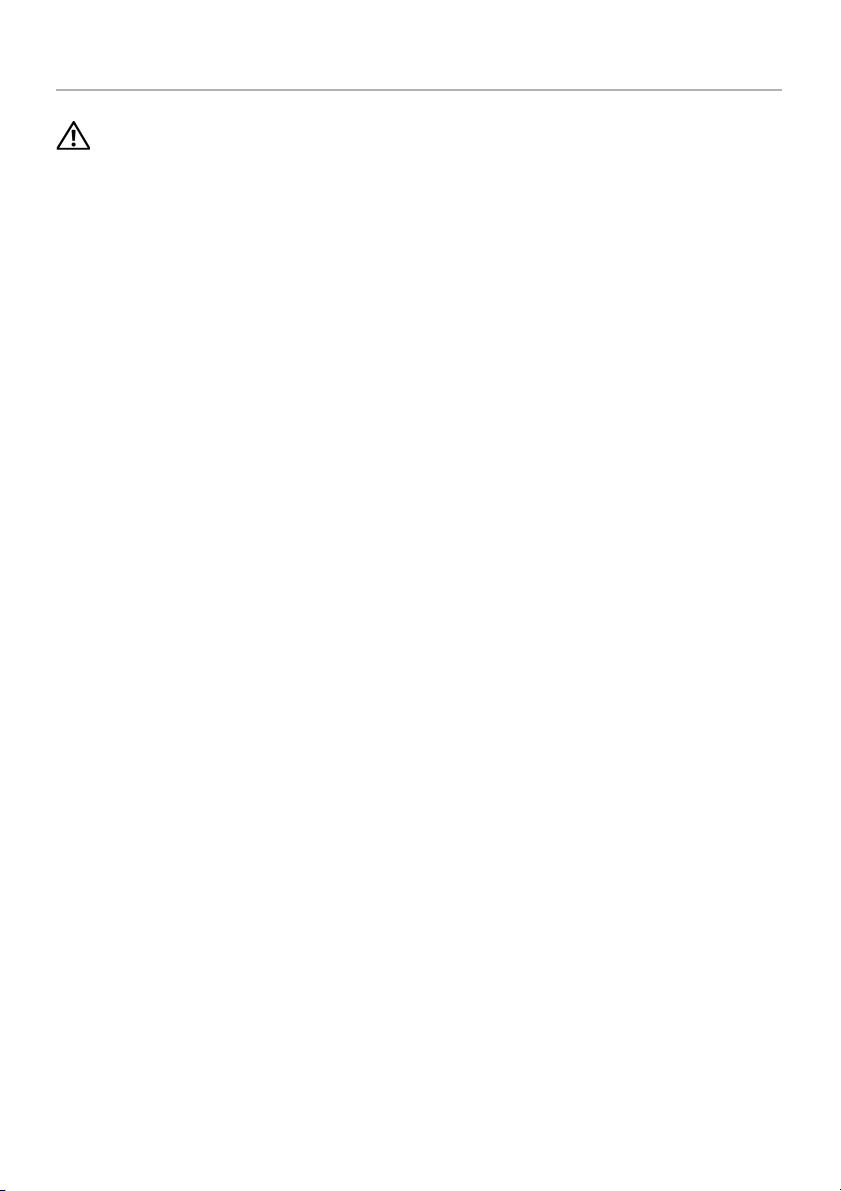
トリムカバーの取り付け
警告:コンピュータ内部の作業を始める前に、お使いのコンピュータに付属しているガ
イドの安全にお使いいただくための注意事項を読んで、11 ページの「作業を開始する
前に」の手順を実行してください。コンピューター内部の作業が終了したら、13 ペー
ジの「コンピュータ内部の作業を終えた後に」の指示に従ってください。安全にお使い
いただくためのベストプラクティスの追加情報に関しては、規制順守のホームページ
(dell.com/regulatory_compliance) をご覧ください。
手順
1 トリムカバーの底面のタブを内部フレームのスロットに差し込みます。
2 トリムカバーを押し下げて、内部フレームのタブがトリムカバーの両側のスロットに
固定されるようにします。
作業を終えた後に
1 背面カバーを取り付けます。18 ページの「背面カバーの取り付け」を参照してくだ
さい。
2 13 ページの「コンピュータ内部の作業を終えた後に」の手順に従ってください。
20 | トリムカバーの取り付け

スタンドの取り外し
警告:コンピュータ内部の作業を始める前に、お使いのコンピュータに付属しているガ
イドの安全にお使いいただくための注意事項を読んで、11 ページの「作業を開始する
前に」の手順を実行してください。コンピューター内部の作業が終了したら、13 ペー
ジの「コンピュータ内部の作業を終えた後に」の指示に従ってください。安全にお使い
いただくためのベストプラクティスの追加情報に関しては、規制順守のホームページ
(dell.com/regulatory_compliance) をご覧ください。
作業を開始する前に
背面カバーを取り外します。17 ページの「背面カバーの取り外し」を参照してください。
手順
1 スタンドをハードドライブケージに固定しているネジを外します。
2 スタンドを持ち上げてスライドさせ、ハードドライブケージから取り外します。
1
2
1
ネジ (6)
2
スタンド
スタンドの取り外し | 21
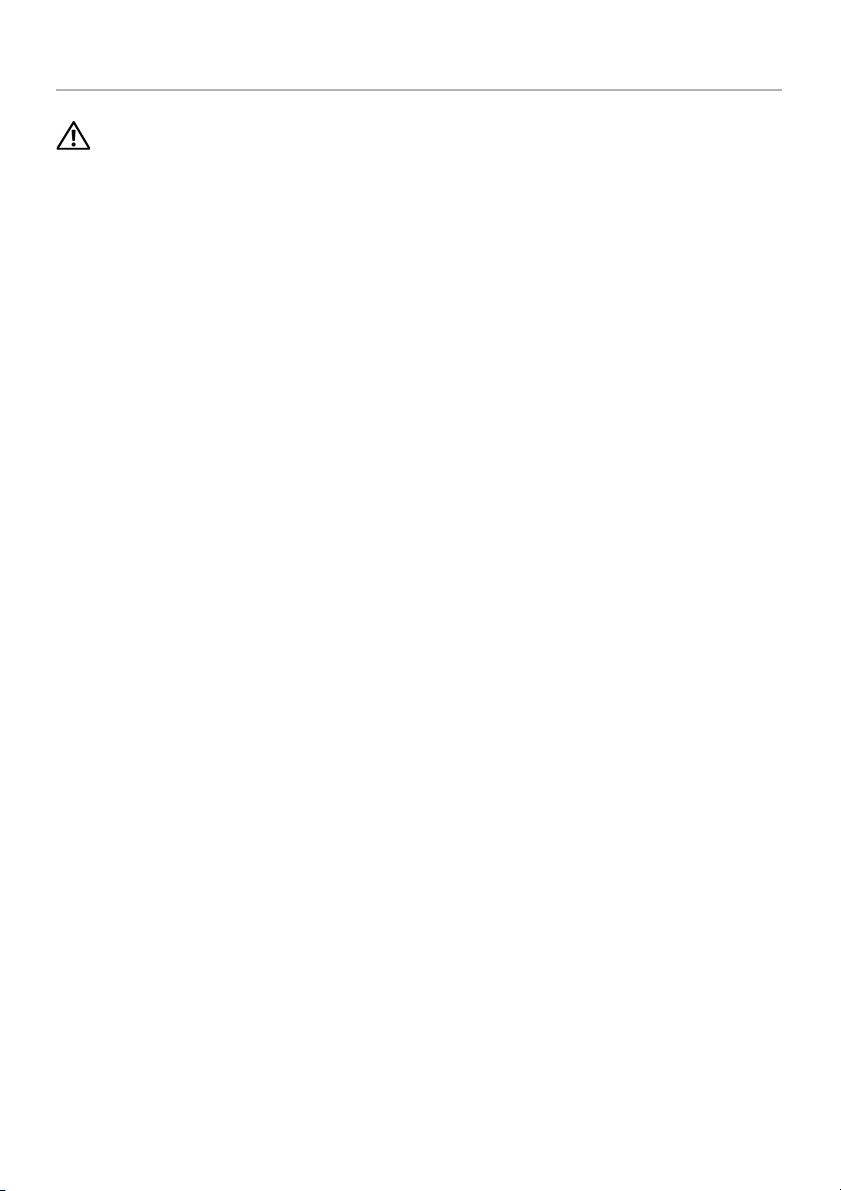
スタンドの取り付け
警告:コンピュータ内部の作業を始める前に、お使いのコンピュータに付属しているガ
イドの安全にお使いいただくための注意事項を読んで、11 ページの「作業を開始する
前に」の手順を実行してください。コンピューター内部の作業が終了したら、13 ペー
ジの「コンピュータ内部の作業を終えた後に」の指示に従ってください。安全にお使い
いただくためのベストプラクティスの追加情報に関しては、規制順守のホームページ
(dell.com/regulatory_compliance) をご覧ください。
手順
1 スタンドの上部のタブをハードドライブケージのスロットに差し込みます。
2 スタンドのネジ穴をハードドライブケージのネジ穴に合わせます。
3 スタンドをハードドライブケージに固定するネジを取り付けます。
作業を終えた後に
1 背面カバーを取り付けます。18 ページの「背面カバーの取り付け」を参照してくだ
さい。
2 13 ページの「コンピュータ内部の作業を終えた後に」の手順に従ってください。
22 | スタンドの取り付け
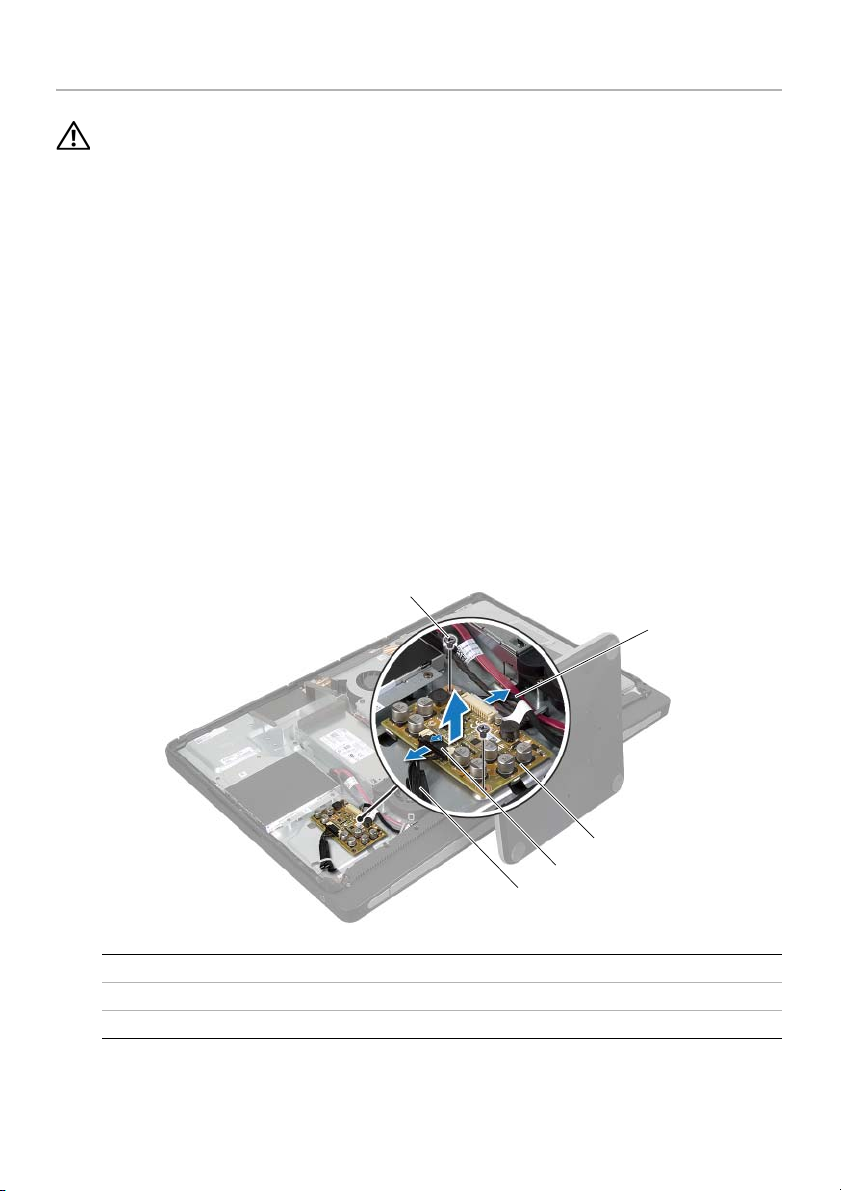
コンバータボードの取り外し
警告:コンピュータ内部の作業を始める前に、お使いのコンピュータに付属しているガ
イドの安全にお使いいただくための注意事項を読んで、11 ページの「作業を開始する
前に」の手順を実行してください。コンピューター内部の作業が終了したら、13 ペー
ジの「コンピュータ内部の作業を終えた後に」の指示に従ってください。安全にお使い
いただくためのベストプラクティスの追加情報に関しては、規制順守のホームページ
(dell.com/regulatory_compliance) をご覧ください。
作業を開始する前に
背面カバーを取り外します。17 ページの「背面カバーの取り外し」を参照してください。
手順
1 ディスプレイ背面ライトケーブルコネクタの固定タブを持ち上げて、ディスプレイ背
面ライトケーブルをコンバータボードから取り外します。
2 コンバータケーブルをコンバータボードから取り外します。
3 コンバータボードをミドルカバーに固定しているネジを外します。
4 コンバータボードを持ち上げて、ミドルカバーから取り外します。
1
2
1
ネジ (2)
3
コンバーターボード
5
ディスプレイ背面ライトケーブル
3
4
5
2
コンバータケーブル
4
カードクリップタブ
コンバータボードの取り外し | 23
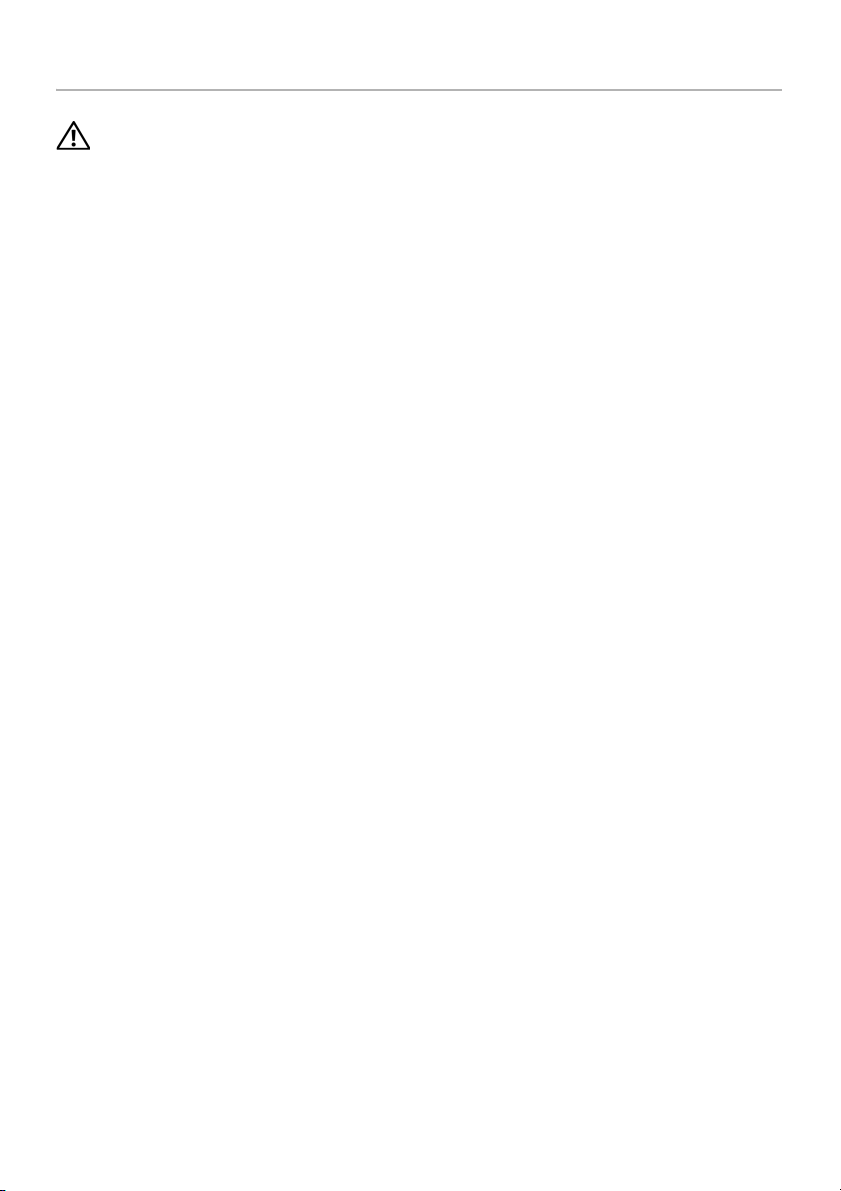
コンバータボードの取り付け
警告:コンピュータ内部の作業を始める前に、お使いのコンピュータに付属しているガ
イドの安全にお使いいただくための注意事項を読んで、11 ページの「作業を開始する
前に」の手順を実行してください。コンピューター内部の作業が終了したら、13 ペー
ジの「コンピュータ内部の作業を終えた後に」の指示に従ってください。安全にお使い
いただくためのベストプラクティスの追加情報に関しては、規制順守のホームページ
(dell.com/regulatory_compliance) をご覧ください。
手順
1 コンバーターボードのネジ穴をミドルカバーのネジ穴の位置に合わせます。
2 コンバータボードをミドルカバーに固定するネジを取り付けます。
3 コンバータケーブルをコンバータボードに接続します。
4 ディスプレイ背面ライトケーブルをコンバータボードに接続し、タブを固定します。
作業を終えた後に
1 背面カバーを取り付けます。18 ページの「背面カバーの取り付け」を参照してくだ
さい。
2 13 ページの「コンピュータ内部の作業を終えた後に」の手順に従ってください。
24 | コンバータボードの取り付け
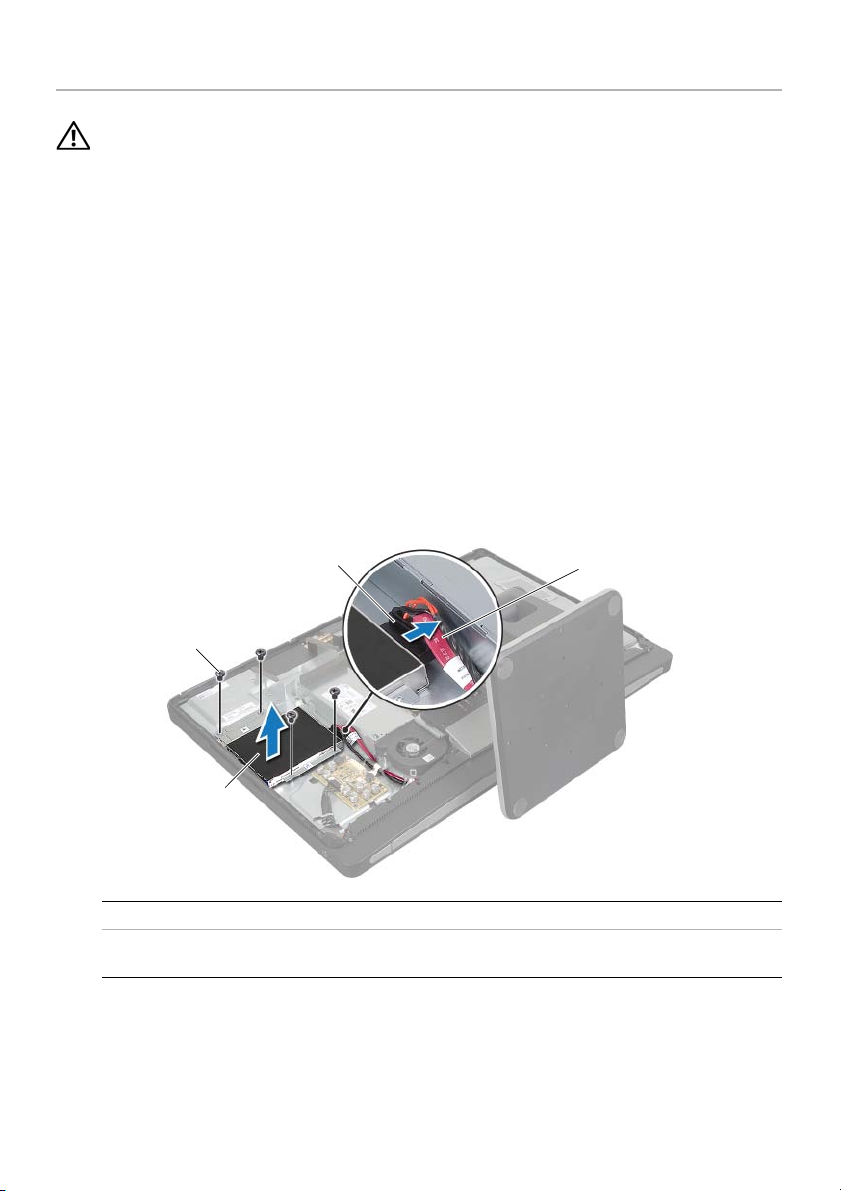
オプティカルドライブの取り外し
警告:コンピュータ内部の作業を始める前に、お使いのコンピュータに付属しているガ
イドの安全にお使いいただくための注意事項を読んで、11 ページの「作業を開始する
前に」の手順を実行してください。コンピューター内部の作業が終了したら、13 ペー
ジの「コンピュータ内部の作業を終えた後に」の指示に従ってください。安全にお使い
いただくためのベストプラクティスの追加情報に関しては、規制順守のホームページ
(dell.com/regulatory_compliance) をご覧ください。
作業を開始する前に
背面カバーを取り外します。17 ページの「背面カバーの取り外し」を参照してください。
手順
1 オプティカルドライブアセンブリをミドルカバーに固定しているネジを外します。
2 オプティカルドライブアセンブリを慎重に持ち上げてミドルカバーから外し、電源
ケーブルコネクタとデータケーブルコネクタをオプティカルドライブアセンブリか
ら取り外します。
3
2
1
1
オプティカルドライブアセンブリ
3
電源ケーブルコネクタとデータケーブ
ルコネクタ
2
ネジ (4)
4
電源 / データケーブル
4
オプティカルドライブの取り外し | 25
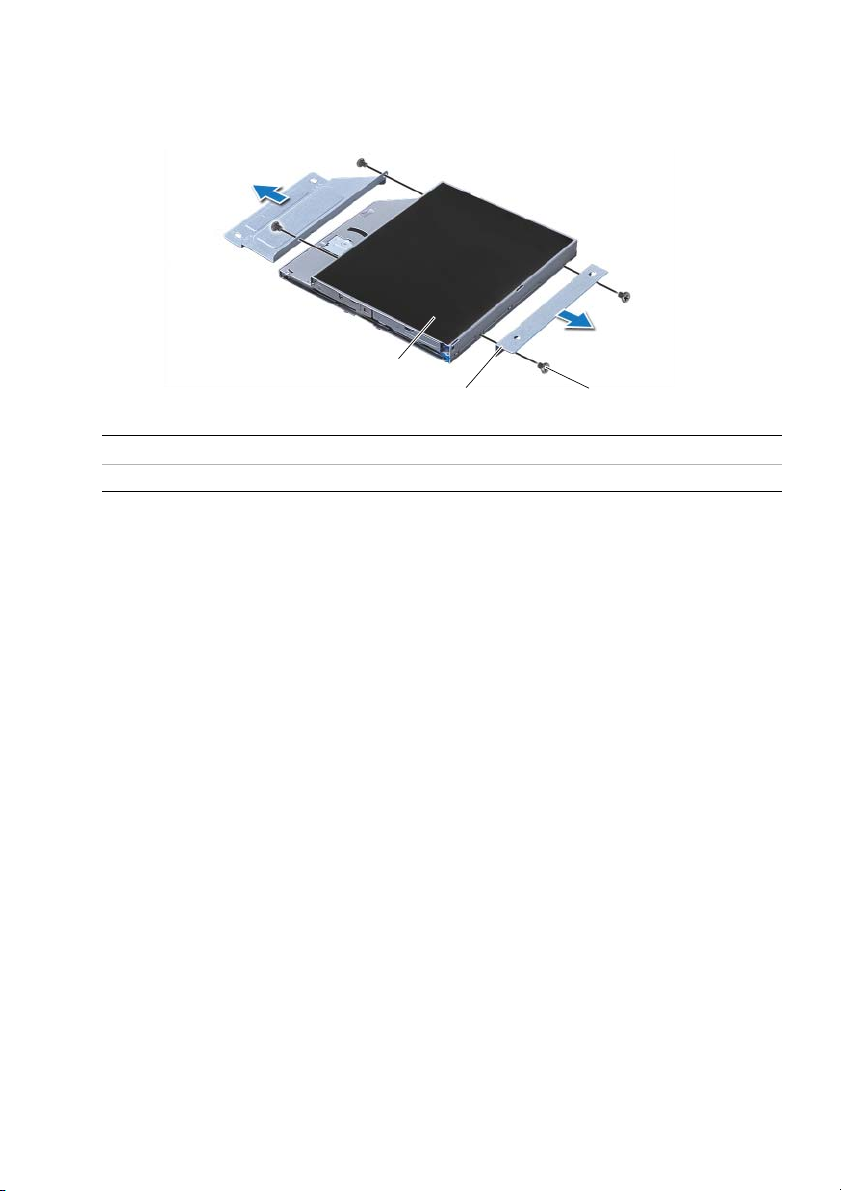
3 オプティカルドライブブラケットをオプティカルドライブに固定しているネジを外
します。
4 オプティカルドライブブラケットをオプティカルドライブから取り外します。
3
2
1
1
ネジ (4)
3
オプティカルドライブ
2
オプティカルドライブブラケット (2)
26 | オプティカルドライブの取り外し
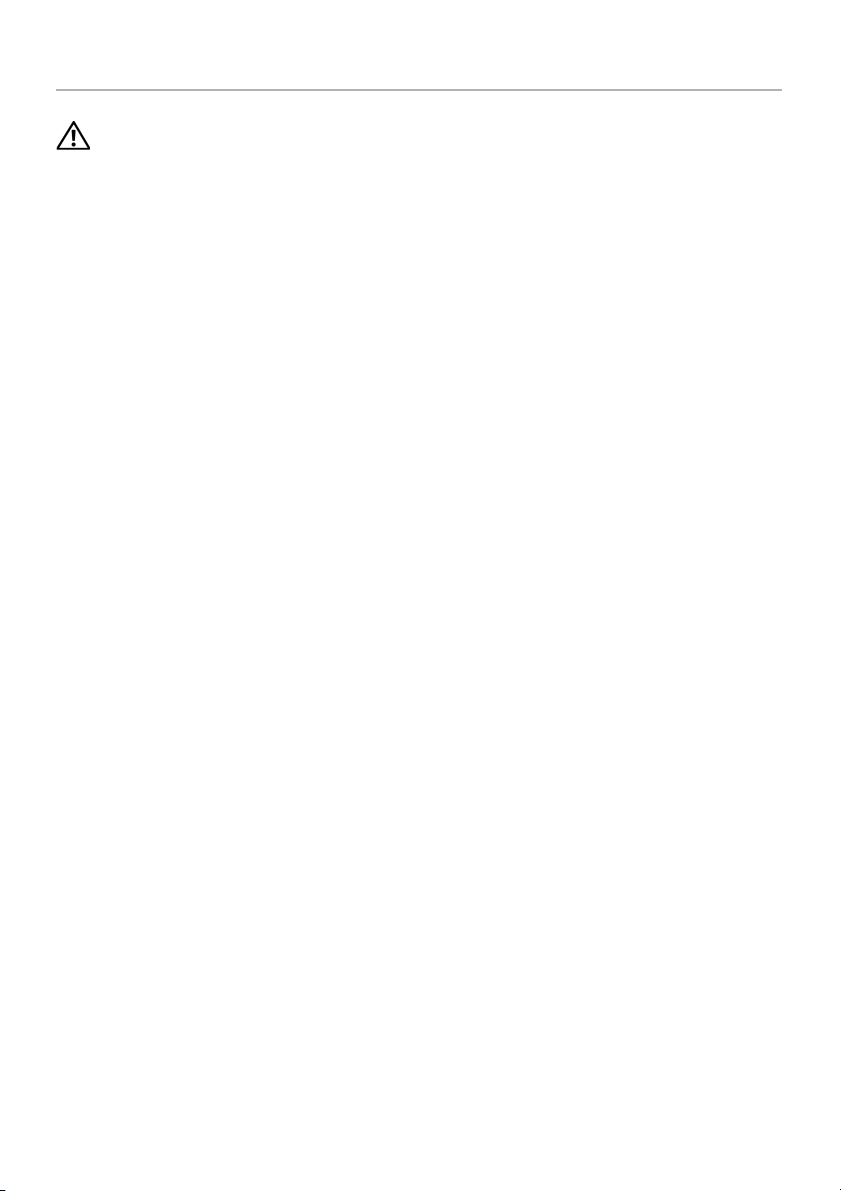
オプティカルドライブの取り付け
警告:コンピュータ内部の作業を始める前に、お使いのコンピュータに付属しているガ
イドの安全にお使いいただくための注意事項を読んで、11 ページの「作業を開始する
前に」の手順を実行してください。コンピューター内部の作業が終了したら、13 ペー
ジの「コンピュータ内部の作業を終えた後に」の指示に従ってください。安全にお使い
いただくためのベストプラクティスの追加情報に関しては、規制順守のホームページ
(dell.com/regulatory_compliance) をご覧ください。
手順
1 オプティカルドライブブラケットのネジ穴をオプティカルドライブのネジ穴に合わ
せ、オプティカルドライブブラケットをオプティカルドライブに固定するネジを取り
付けます。
2 電源ケーブルコネクタとデータケーブルコネクタをオプティカルドライブアセンブ
リに接続します。
3 オプティカルドライブアセンブリのネジ穴とシャーシのネジ穴の位置を合わせます。
4 オプティカルドライブアセンブリをシャーシに固定するネジを取り付けます。
作業を終えた後に
1 背面カバーを取り付けます。18 ページの「背面カバーの取り付け」を参照してくだ
さい。
2 13 ページの「コンピュータ内部の作業を終えた後に」の手順に従ってください。
オプティカルドライブの取り付け | 27
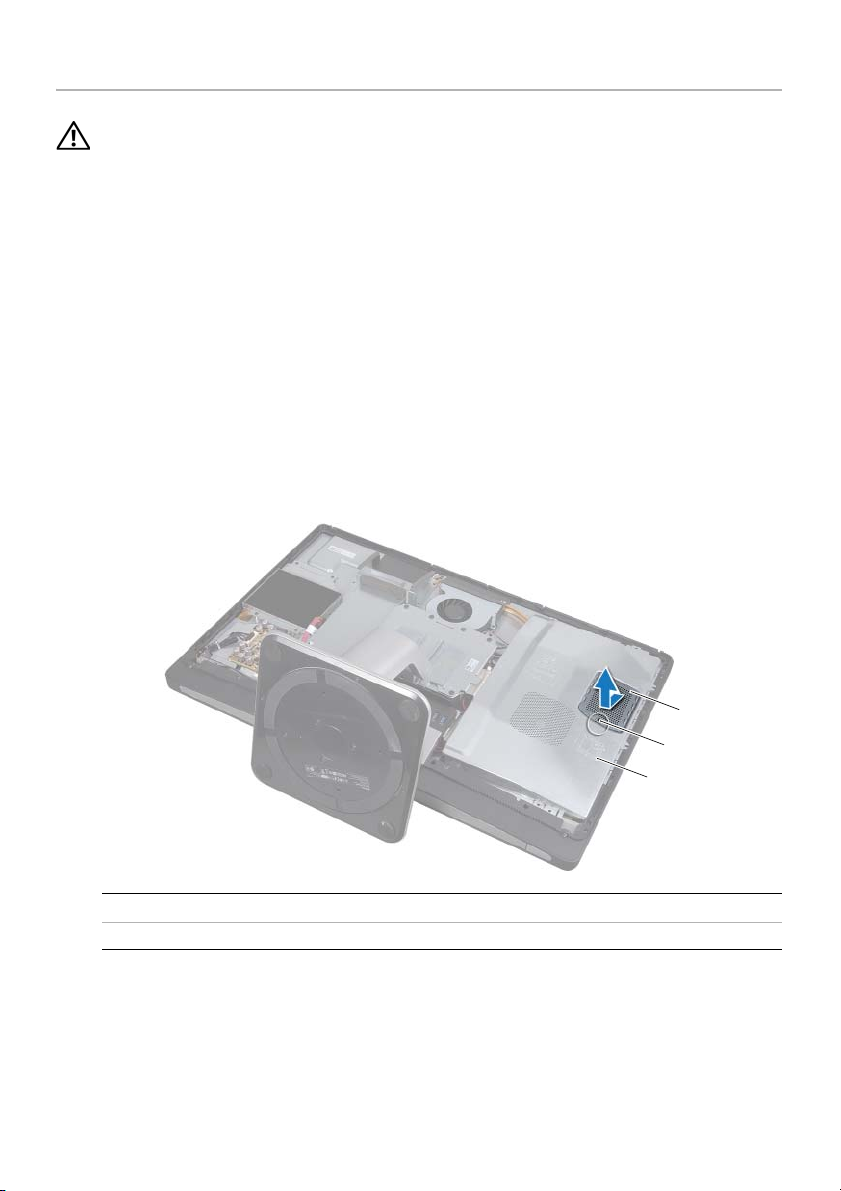
メモリモジュールの取り外し
警告:コンピュータ内部の作業を始める前に、お使いのコンピュータに付属しているガ
イドの安全にお使いいただくための注意事項を読んで、11 ページの「作業を開始する
前に」の手順を実行してください。コンピューター内部の作業が終了したら、13 ペー
ジの「コンピュータ内部の作業を終えた後に」の指示に従ってください。安全にお使い
いただくためのベストプラクティスの追加情報に関しては、規制順守のホームページ
(dell.com/regulatory_compliance) をご覧ください。
作業を開始する前に
背面カバーを取り外します。17 ページの「背面カバーの取り外し」を参照してください。
手順
1 メモリモジュールシールドをシステム基板シールドに固定しているネジを外します。
2 メモリモジュールシールドをコンピューターの底部に向けてスライドさせ、持ち上げ
て、システム基板シールドから取り外します。
1
メモリモジュールシールド
3
システム基板シールド
28 | メモリモジュールの取り外し
1
2
3
2
ネジ
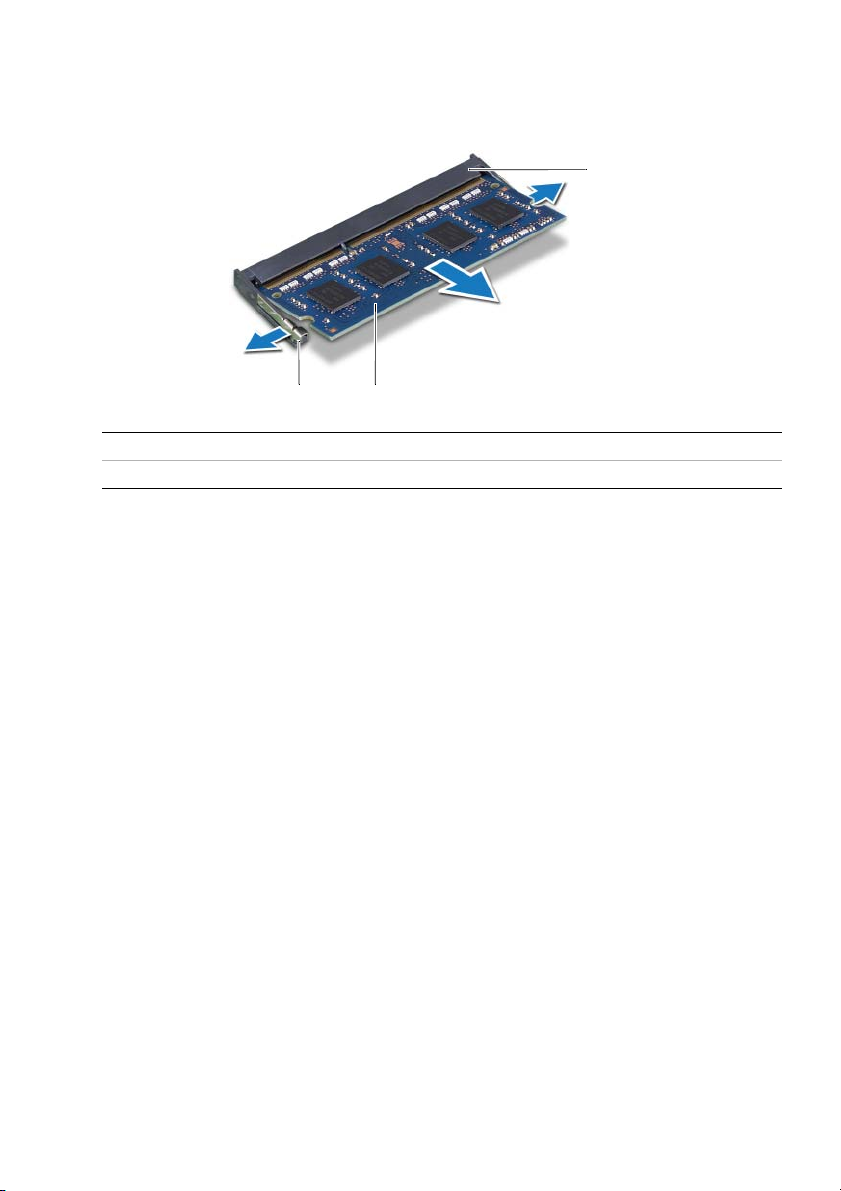
3 メモリモジュールコネクターの両端にある固定クリップを、メモリモジュールが持ち
上がるまで指先で広げます。
4 メモリモジュールをメモリモジュールコネクタから取り外します。
3
1
固定クリップ (2)
3
メモリモジュールコネクタ
1
2
2
メモリモジュール
メモリモジュールの取り外し | 29
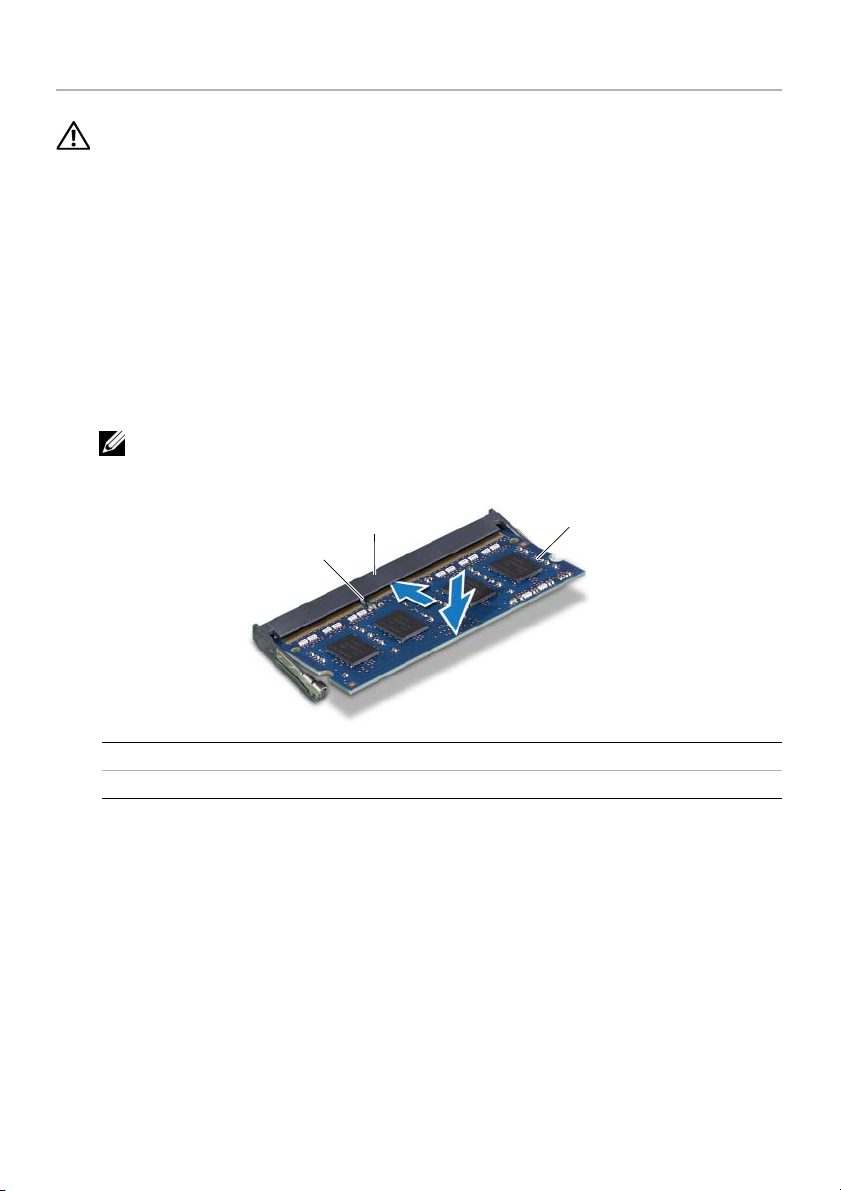
メモリモジュールの取り付け
警告:コンピュータ内部の作業を始める前に、お使いのコンピュータに付属しているガ
イドの安全にお使いいただくための注意事項を読んで、11 ページの「作業を開始する
前に」の手順を実行してください。コンピューター内部の作業が終了したら、13 ペー
ジの「コンピュータ内部の作業を終えた後に」の指示に従ってください。安全にお使い
いただくためのベストプラクティスの追加情報に関しては、規制順守のホームページ
(dell.com/regulatory_compliance) をご覧ください。
手順
1 メモリモジュールの切り込みをメモリモジュールコネクターのタブの位置に合わせ
ます。
2 メモリモジュールを 45 度の角度でコネクターにしっかりと差し込み、所定の位置に
カチッと収まるまでメモリモジュールを押し込みます。
メモ:カチッという感触がない場合は、メモリモジュールを取り外して、もう一
度取り付けてください。
2
1
1
タブ
3
メモリモジュール
3 メモリモジュールシールドのタブをシステム基板シールドのスロットに差し込み、続
いてメモリモジュールをコンピューターの上部に向けてスライドさせます。
4 メモリモジュールシールドをシステム基板シールドに固定するネジを取り付けます。
2
メモリモジュールコネクタ
3
作業を終えた後に
1 背面カバーを取り付けます。18 ページの「背面カバーの取り付け」を参照してくだ
さい。
2 13 ページの「コンピュータ内部の作業を終えた後に」の手順に従ってください。
30 | メモリモジュールの取り付け
